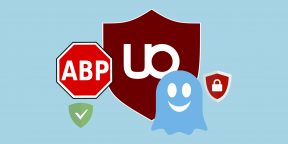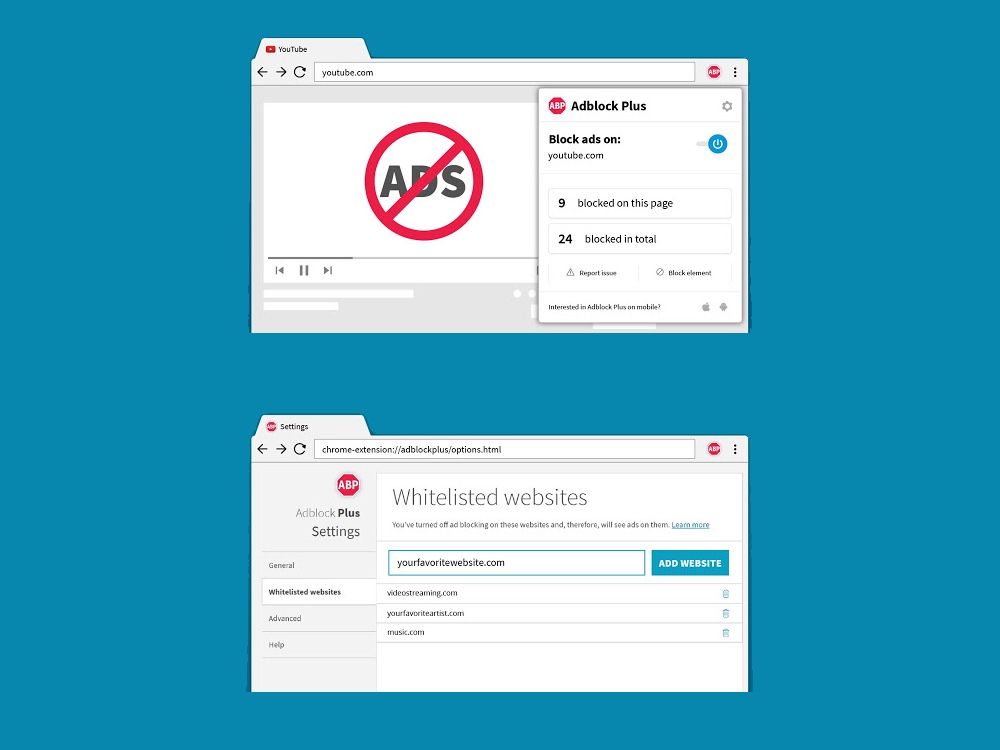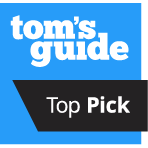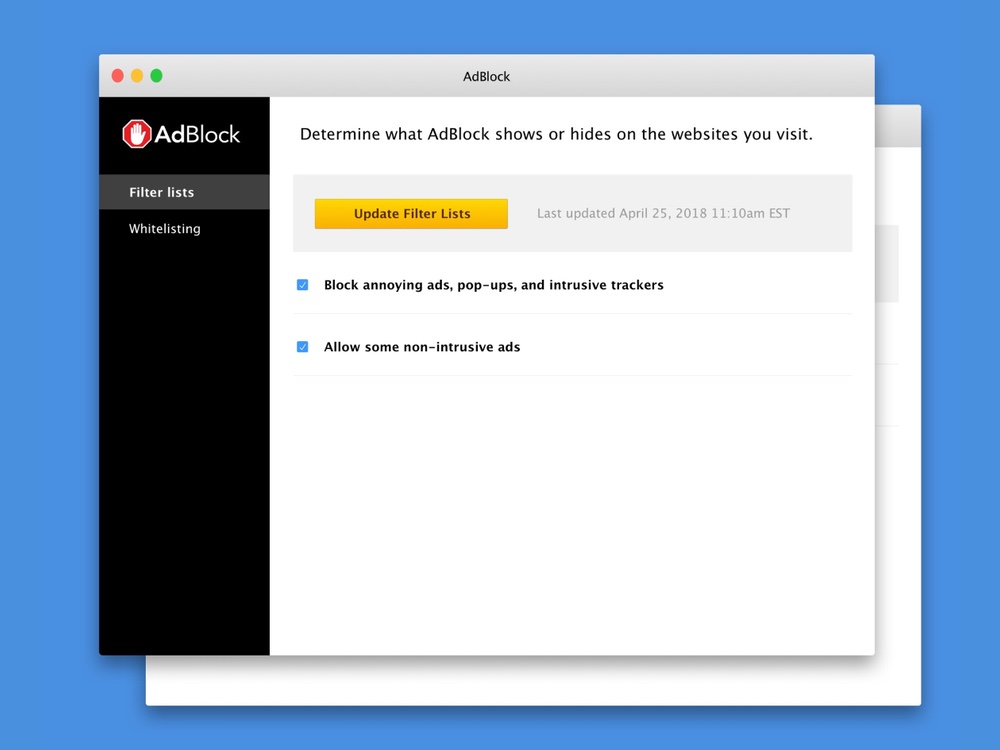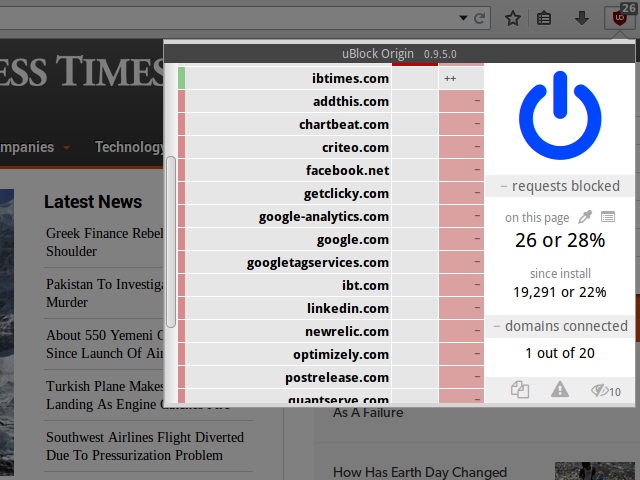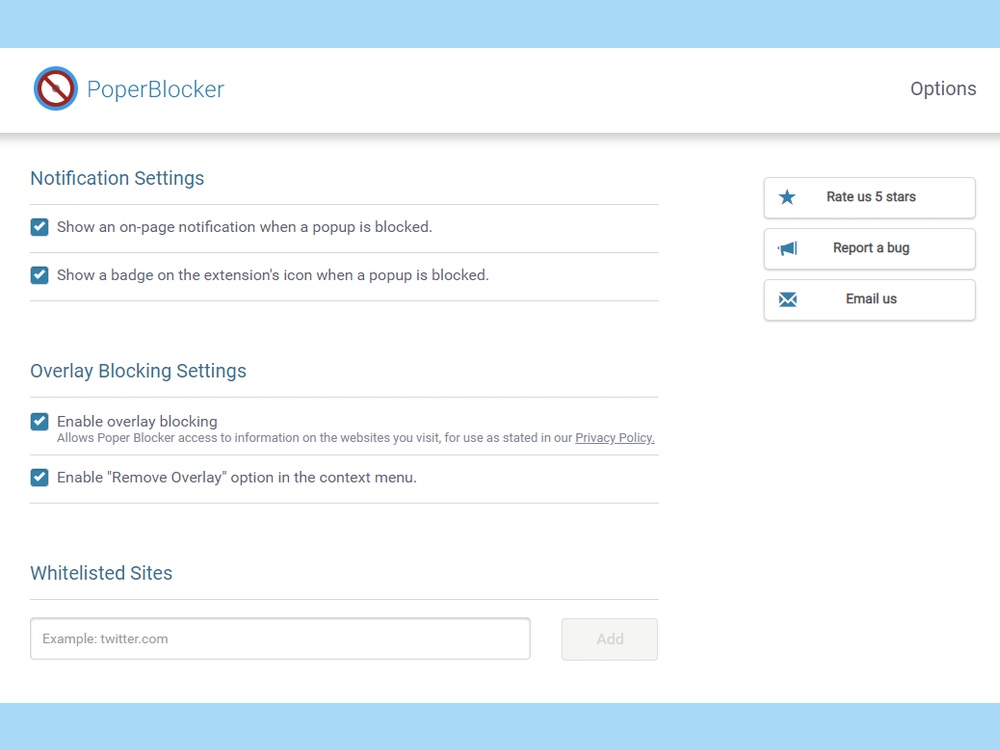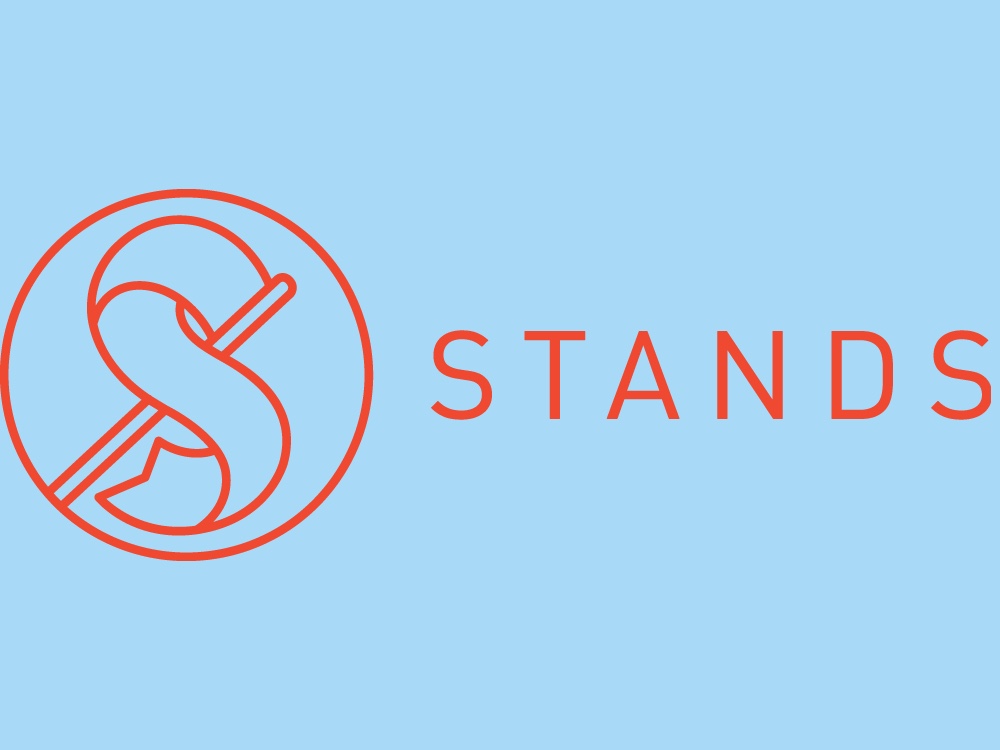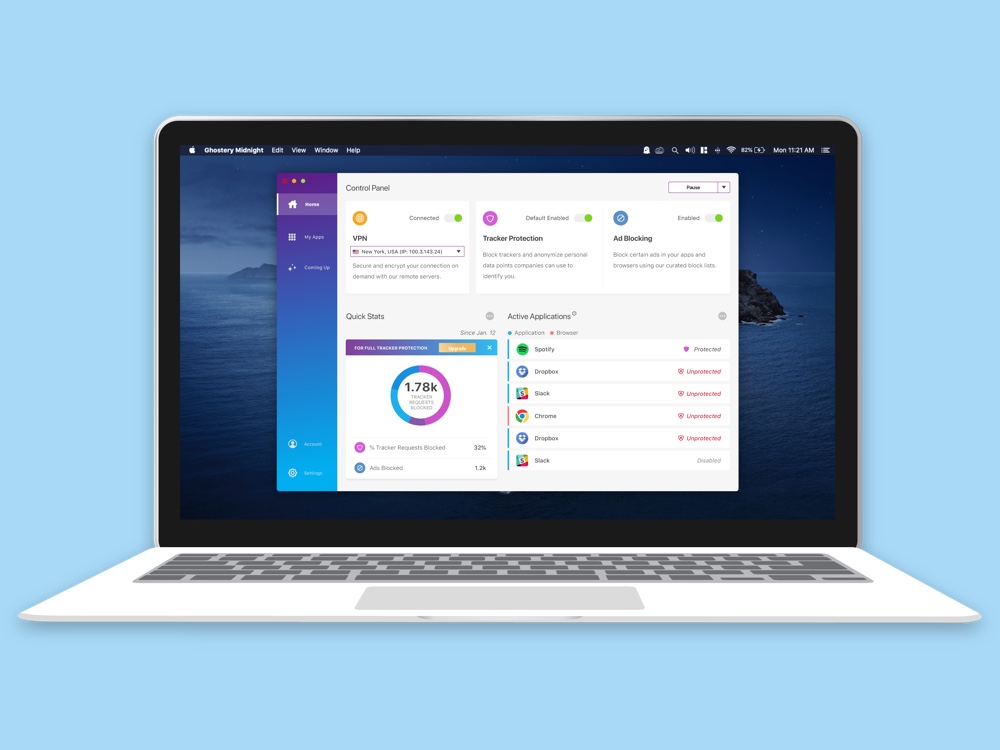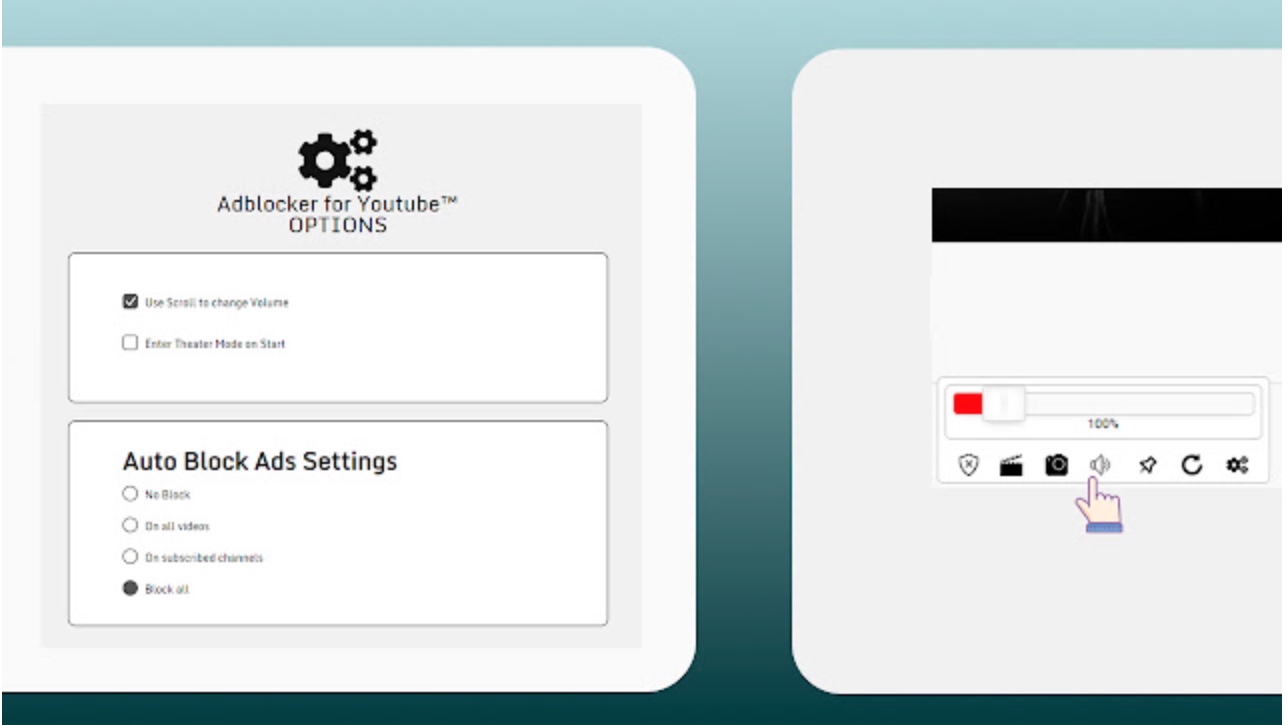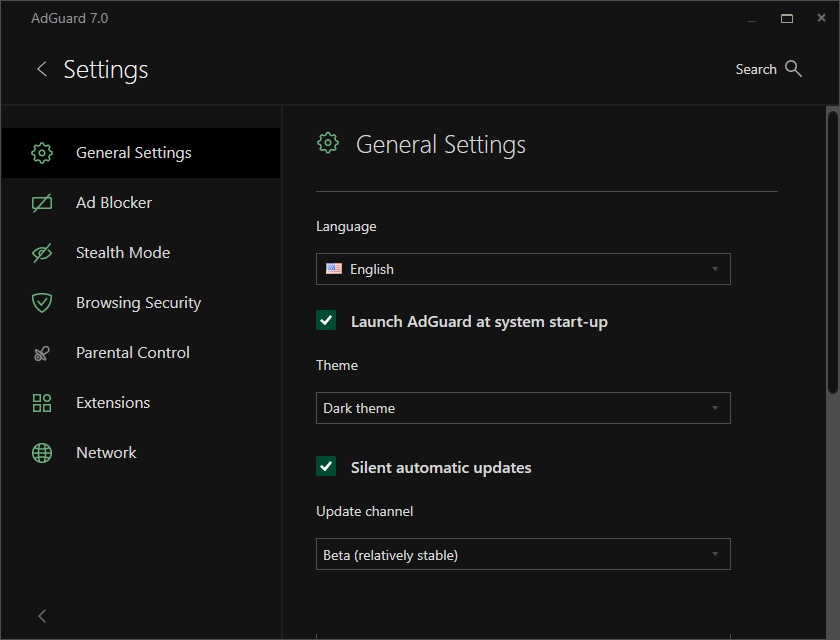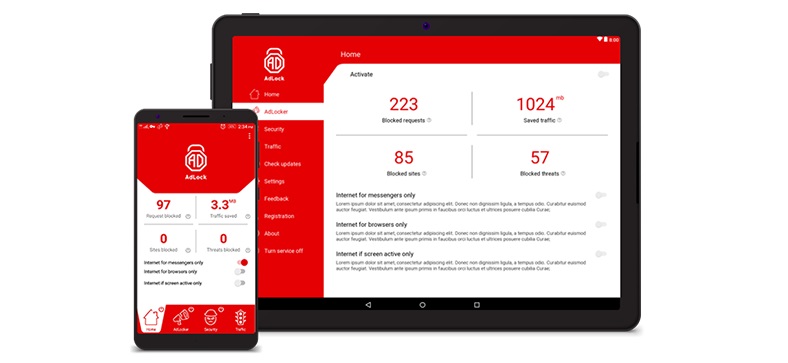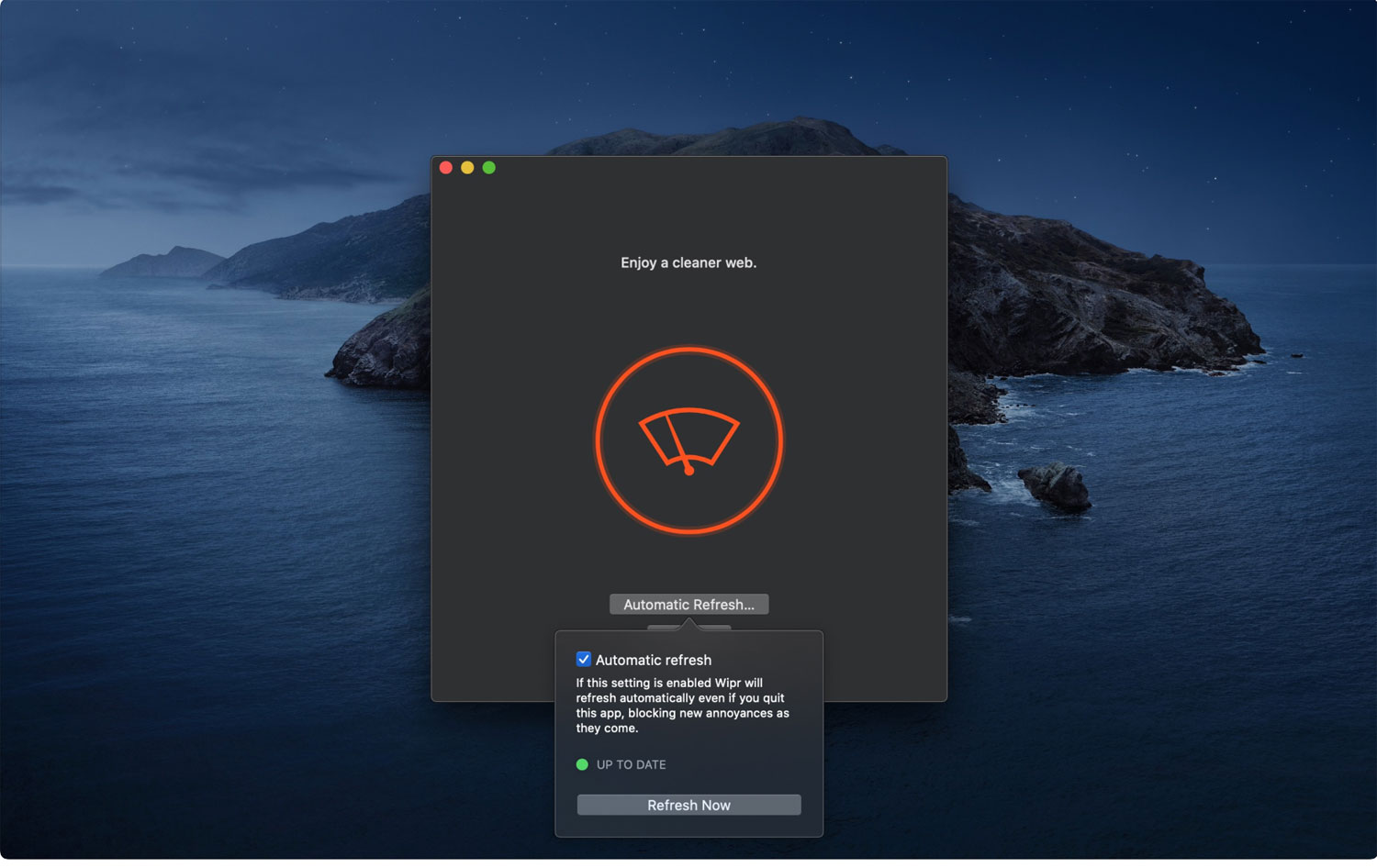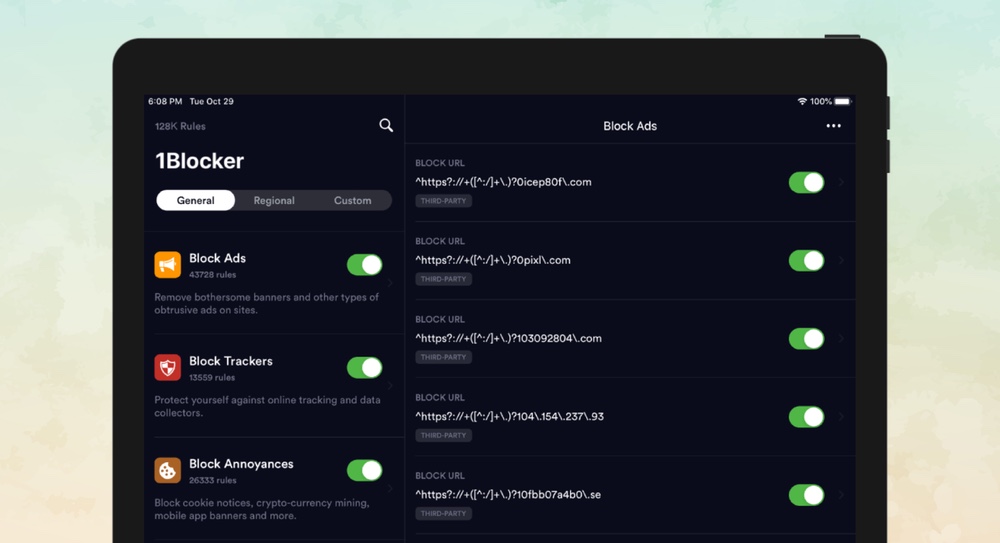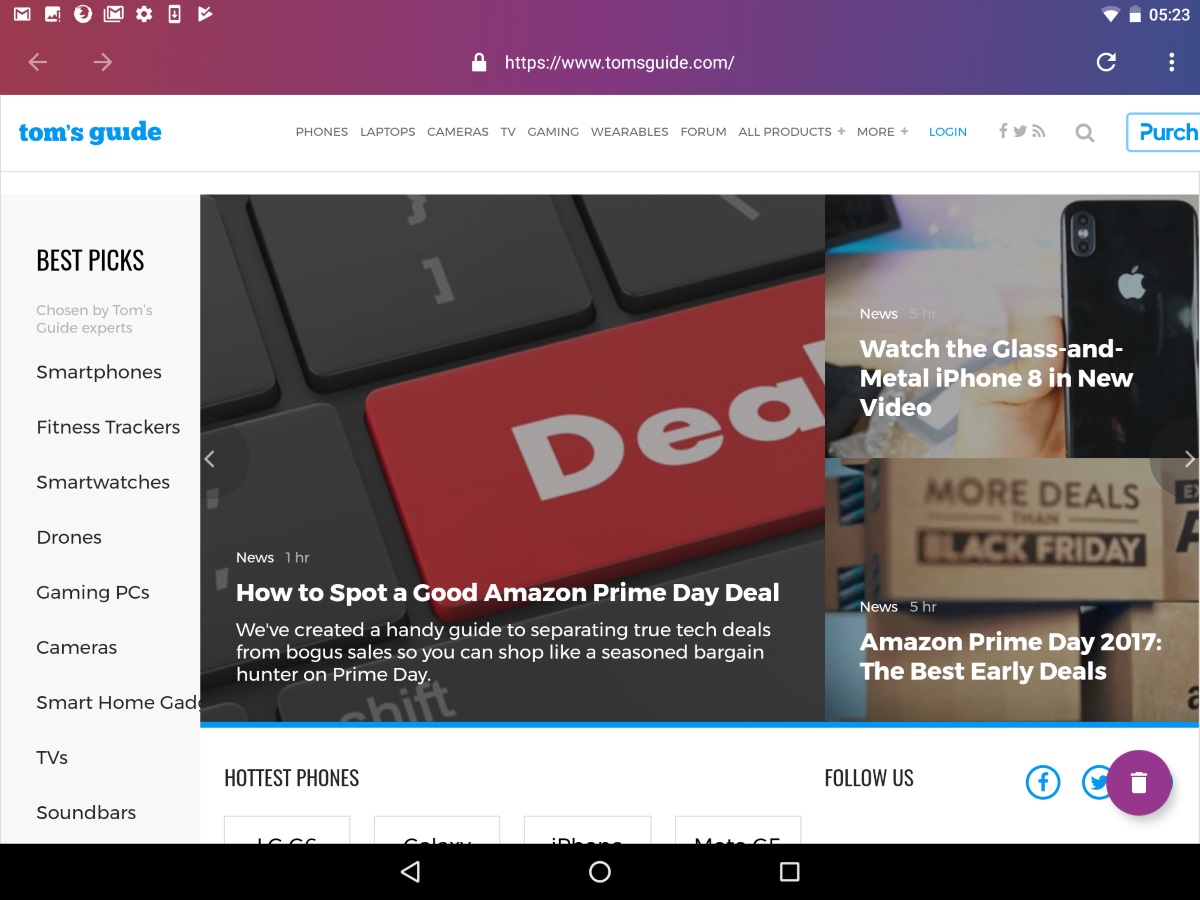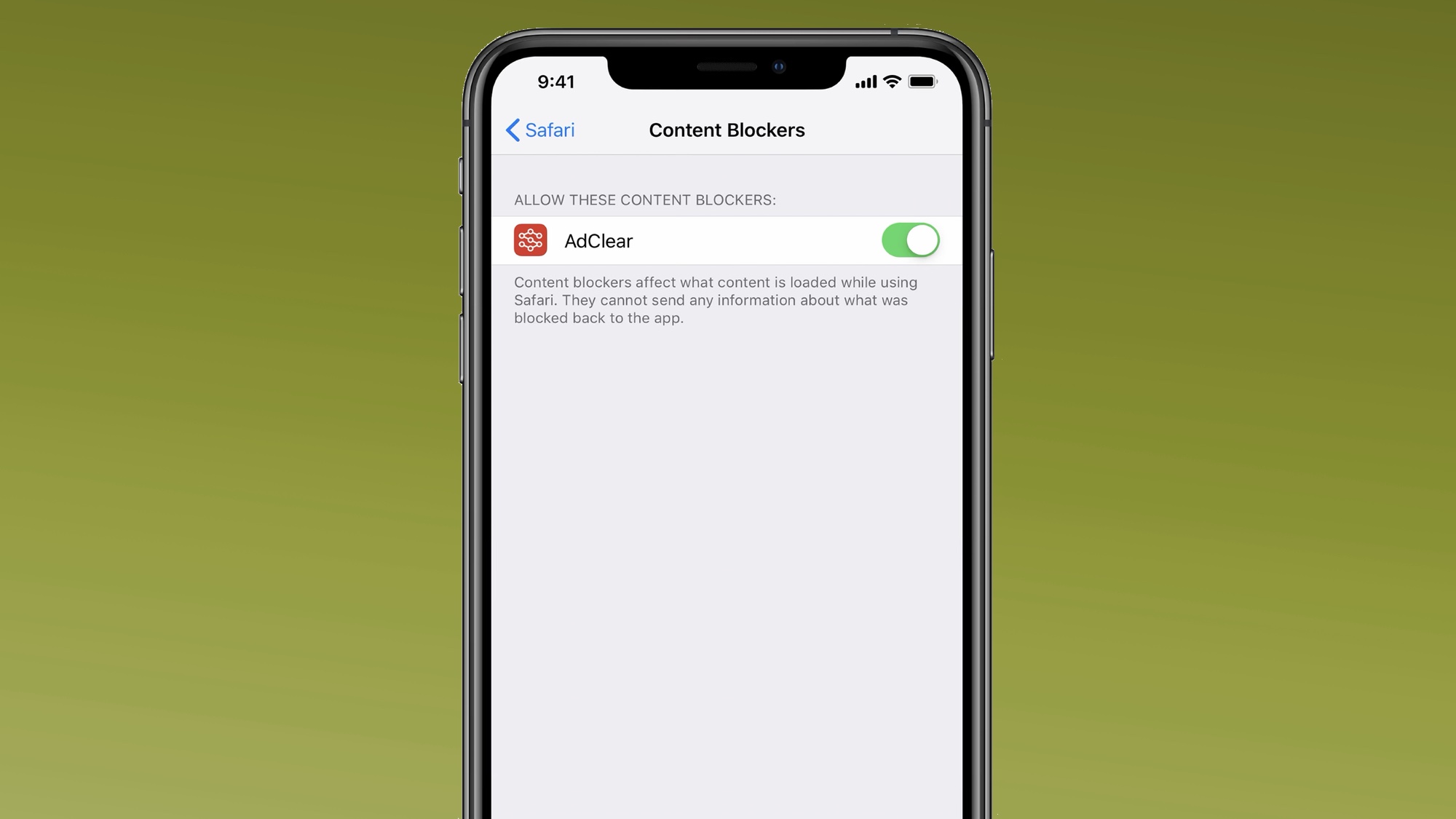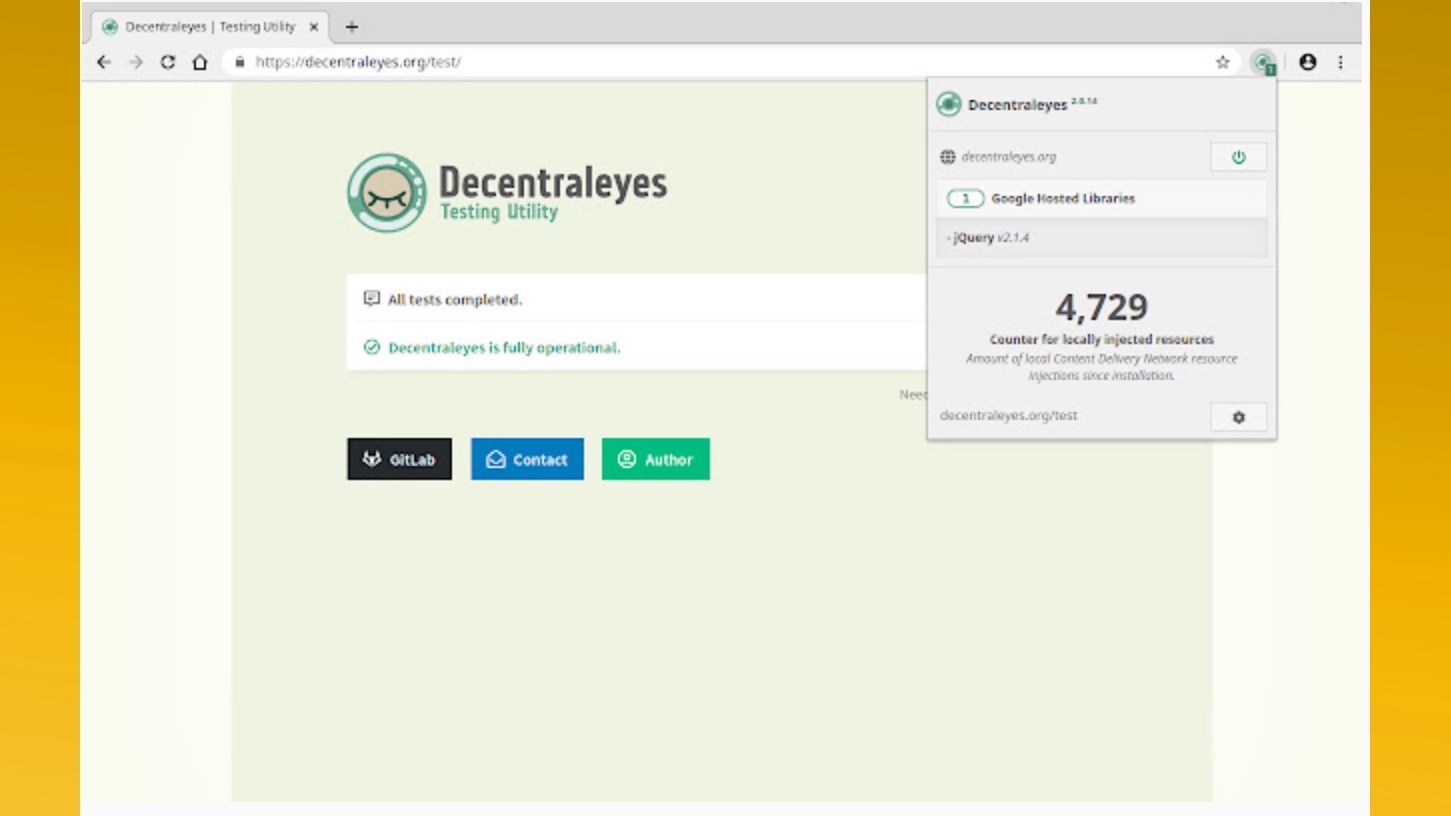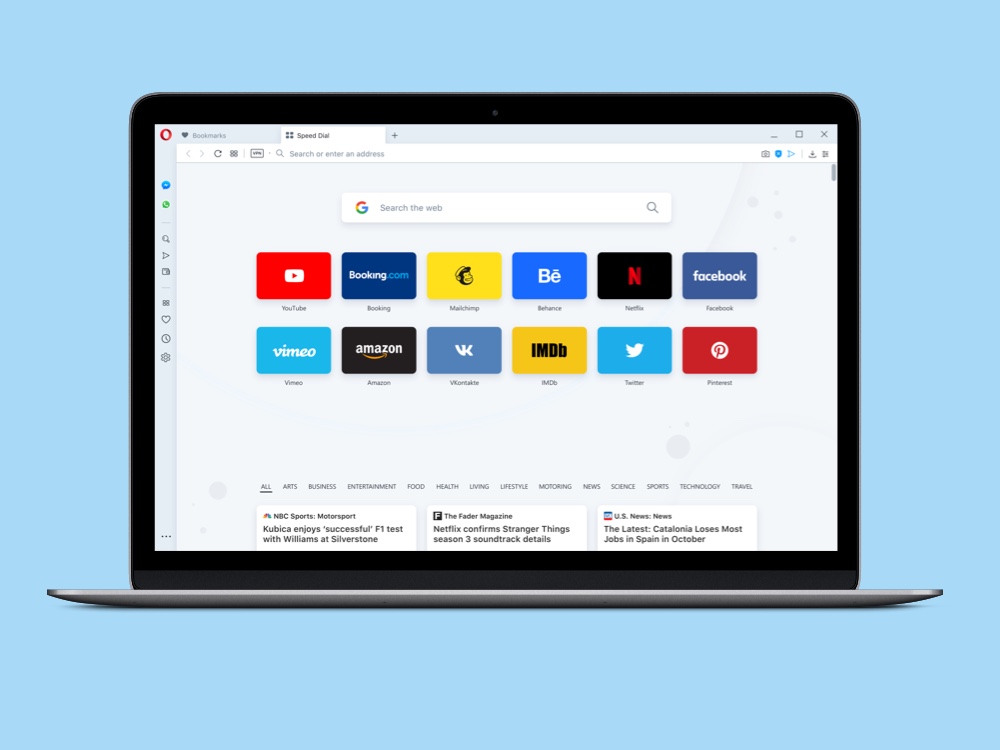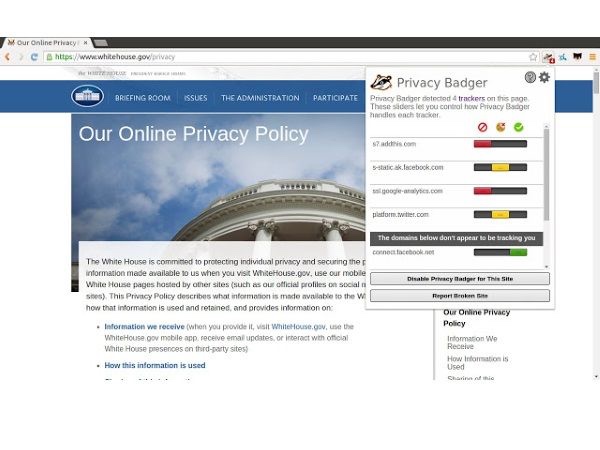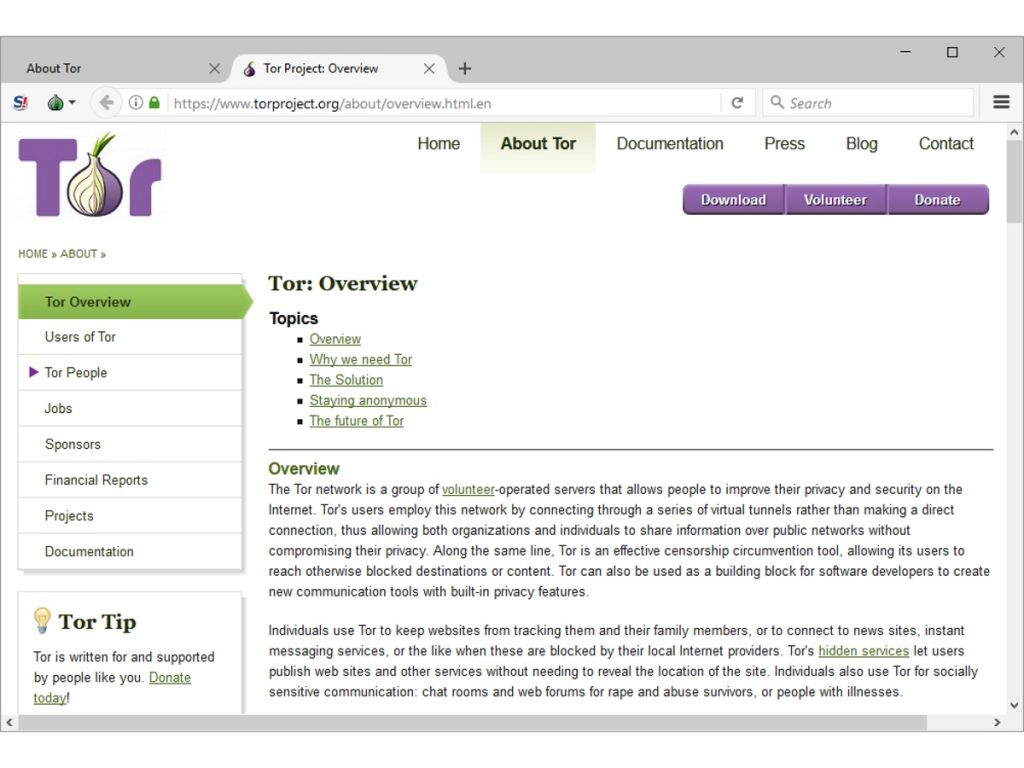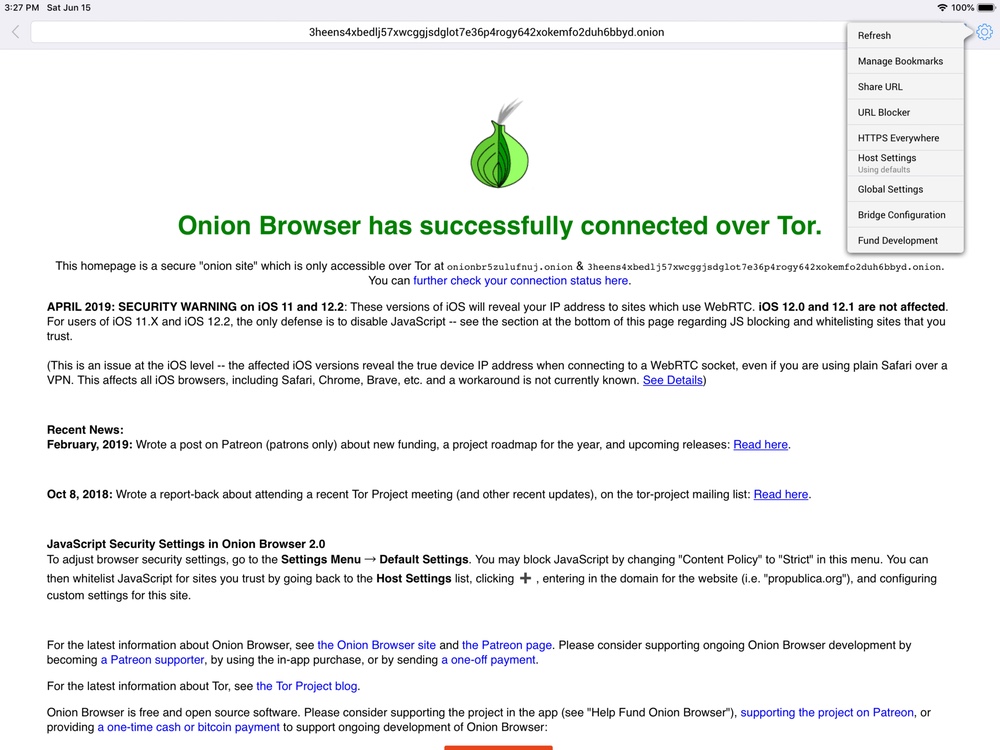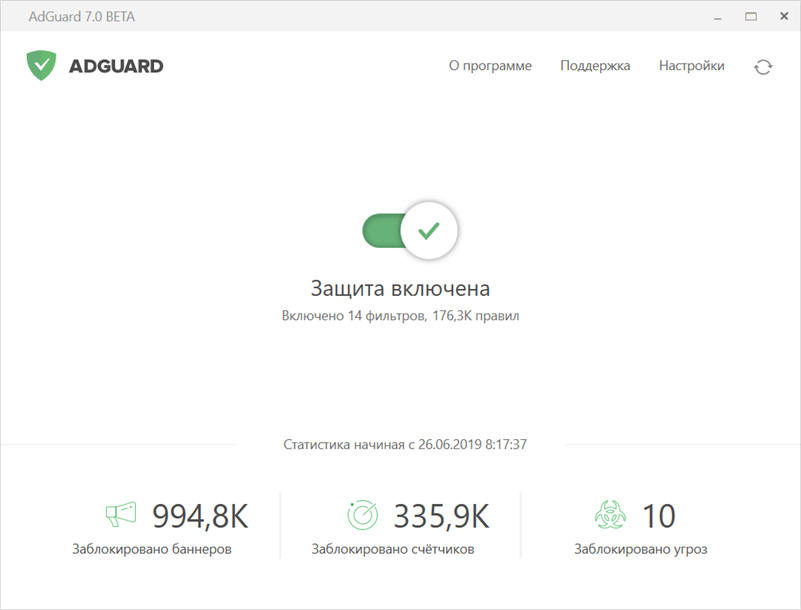Инструменты, которые избавят вас от надоедливых баннеров на компьютере или смартфоне раз и навсегда.
1. uBlock Origin
- Блокировка в настольных браузерах: Chrome, Firefox, Opera, «Яндекс.Браузер», Microsoft Edge.
- Блокировка в мобильных браузерах: Firefox для Android.
- Блокировка вне браузера: нет.
Этот плагин отлично справляется с блокировкой всех типов рекламы. В то же время его хвалят за хорошую оптимизацию: uBlock Origin почти не снижает скорость работы браузера даже при большом количестве вкладок. За эти свойства ему можно легко простить неинтуитивные настройки и не самый приятный интерфейс.
Скачать uBlock Origin для других браузеров →
2. AdBlock
- Блокировка в настольных браузерах: Chrome, Firefox, Opera, «Яндекс.Браузер», Microsoft Edge, Safari.
- Блокировка в мобильных браузерах: Firefox и браузер Samsung для Android; Safari для iOS.
- Блокировка вне браузера: нет.
Один из старейших блокировщиков рекламы с огромной аудиторией. У AdBlock гибкая система настроек, с помощью которой вы можете включить только нужные функции. К примеру, в расширении есть дополнительные фильтры для защиты от майнинга криптовалют и вредоносного ПО. Но чем больше фильтров активно, тем выше нагрузка на систему.
AdBlock пропускает рекламу, которую считает приемлемой. Но вы можете отключить её отображение в настройках. У расширения есть платная версия. За 1 доллар в месяц или 10 долларов в год вы получите дополнительные возможности оформления и синхронизацию настроек AdBlock между разными устройствами. Кроме того, расширение сможет заменять баннеры забавными картинками с животными.
На мобильных устройствах у этого блокировщика дела похуже. Пользователи стандартного браузера Samsung для Android могут блокировать рекламу с помощью специального приложения Adblock, доступного в Google Play. Но, судя по отзывам, на некоторых смартфонах программа работает нестабильно. Кроме того, разработчики сделали AdBlock для iOS, который можно подключить для блокировки рекламы к мобильной версии Safari. Однако приложение не обновляли с 2017 года.
Приложение не найдено
Скачать AdBlock для других браузеров →
3. Adblock Plus
- Блокировка в настольных браузерах: Chrome, Firefox, Opera, «Яндекс.Браузер», Microsoft Edge, Safari.
- Блокировка в мобильных браузерах: Adblock Browser , Firefox и браузер Samsung для Android; Adblock Browser и Safari для iOS.
- Блокировка вне браузера: нет.
Ещё одно расширение, которое допускает ненавязчивую рекламу. Оставьте её, чтобы поддержать владельцев качественных сайтов, или отключите — выбирать вам. Продвинутые пользователи могут создавать свои фильтры для Adblock Plus, чтобы лучше контролировать блокировку контента. Но вы также можете добавлять готовые фильтры, созданные сообществом плагина.
Adblock Plus умеет блокировать не только традиционную рекламу, но и системы сбора данных. Таким образом приложение защищает приватность.
Владельцы Android‑устройств могут установить Adblock Browser со встроенным блокировщиком рекламы. Есть и версия для iOS, но отметим, что пользователи App Store жалуются на частые вылеты. Кроме того, вы можете скачать дополнительное iOS‑приложением Adblock Plus for Safari, которое блокирует рекламу в стандартном браузере Apple.
Приложение не найдено
Скачать Adblock Plus для других браузеров →
4. Ghostery
- Блокировка в настольных браузерах: Chrome, Firefox, Opera, «Яндекс.Браузер», Microsoft Edge, Safari.
- Блокировка в мобильных браузерах: Ghostery Privacy Browser и Firefox для Android; Ghostery Privacy Browser для iOS.
- Блокировка вне браузера: Windows, macOS.
Это расширение тоже неплохо справляется с блокировкой рекламы, а вдобавок предлагает продвинутую защиту от слежки со стороны злоумышленников и рекламных компаний. Разработчики Ghostery уверяют, что их технология эффективно борется с различными трекерами данных.
В настройках плагина можно выбрать, какие типы рекламы и трекеров блокировать. Например, можно отключить только рекламу в социальных сетях или видеорекламу, которая докучает автовоспроизведением.
Пользователям Android и iOS также доступен мобильный обозреватель Ghostery Privacy Browser со встроенным блокировщиком.
Существуют и настольные версии Ghostery, которые блокируют трекеры не только в браузере, но и на уровне системы. Воспользоваться ими бесплатно можно в течение семи дней, дальше придётся платить 14 долларов в месяц.
Скачать Ghostery для других браузеров →
Скачать Ghostery для Windows и macOS →
5. AdBlocker Ultimate
- Блокировка в настольных браузерах: Chrome, Firefox, Opera, «Яндекс.Браузер», Microsoft Edge.
- Блокировка в мобильных браузерах: AdBlocker Ultimate Browser, Firefox и браузер Samsung для Android; Safari для iOS.
- Блокировка вне браузера: Windows.
AdBlocker Ultimate делает ставку на безопасность. Помимо рекламы, расширение борется с хакерскими атаками, трекерами, а также вредоносными ссылками и программами. Если верить разработчикам, они не сотрудничают с компаниями из индустрии рекламы и заботятся только об интересах пользователей. Поэтому в базе AdBlocker Ultimate не должно быть «разрешённых» объявлений и рекламных сетей. Судя по оценкам и многочисленным отзывам о плагине, создатели говорят правду.
AdBlocker Ultimate также доступен в виде мобильного браузера с функцией блокировки для Android и как вспомогательное приложение для iOS, которое останавливает рекламу в Safari. Но версия для Apple‑устройств не обновлялась с 2016 года.
Кроме того, вы можете установить Windows‑приложение, которое блокирует рекламу во всех программах на компьютере. Оно платное и обойдётся вам в 4 фунта в месяц.
Скачать AdBlocker Ultimate для других браузеров →
Скачать AdBlocker Ultimate для Windows →
6. AdGuard
- Блокировка в настольных браузерах: Chrome, Firefox, Opera, «Яндекс.Браузер», Microsoft Edge, Safari.
- Блокировка в мобильных браузерах: «Яндекс.Браузер», Firefox и браузер Samsung для Android; Safari для iOS.
- Блокировка вне браузера: Windows, macOS, Android.
Расширение AdGuard тоже сфокусировано на безопасности. Вы сами можете выбрать, от каких угроз оно должно защищать, и включать соответствующие фильтры в настройках. Кроме трекеров и вредоносного ПО, программа позволяет блокировать даже виджеты социальных сетей. В то же время вы можете разрешить отображение полезной рекламы вроде промоакций.
AdGuard также доступен на мобильных устройствах, но с ограничениями. На iOS с его помощью вы можете блокировать рекламу только в браузере Safari. После установки приложения на экране появится инструкция, которая поможет всё настроить.
AdGuard для Android работает аналогичным образом с «Яндекс.Браузером» и стандартным обозревателем Samsung. Просто запустите приложение блокировщика на мобильном устройстве — и увидите подсказки по настройке.
Кроме того, есть специальные платные модификации AdGuard для Android, Windows и macOS, которые блокируют рекламу не только в браузере, но и в других программах. Причём Android‑версия недоступна в Google Play, её нужно скачивать с сайта AdGuard.
Скачать AdGuard для других браузеров →
Скачать AdGuard для Android →
Скачать AdGuard для Windows →
Скачать AdGuard для macOS →
7. Firefox Focus
- Блокировка в мобильных браузерах: Firefox Focus для Android; Firefox Focus и Safari для iOS.
- Блокировка вне браузера: нет.
Firefox Focus — один из лучших мобильных браузеров со встроенным блокировщиком рекламы. Приложение очень удобное, быстро загружает страницы и отлично фильтрует объявления. Кроме того, iOS‑версия умеет блокировать рекламу ещё и в Safari. Чтобы включить эту функцию, нужно зайти в настройки Firefox Focus, активировать опцию Safari и следовать инструкции, которая появится на экране.
Если вы предпочитаете стандартный мобильный браузер Firefox для Android, можете подключить к нему один из перечисленных выше плагинов: uBlock Origin, Ghostery или другой. Для этого нужно открыть в меню раздел «Дополнения» и выбрать нужное дополнение в каталоге. К Chrome и большинству других мобильных браузеров подключать плагины нельзя. Этим Firefox выделяется среди конкурентов.
8. Opera и Opera Touch
- Блокировка в настольных браузерах: Opera.
- Блокировка в мобильных браузерах: Opera Touch для Android; Opera Touch для iOS.
- Блокировка вне браузера: нет.
Настольный браузер Opera и его мобильная версия Touch также имеют встроенные блокировщики рекламы. Если вы пользуетесь чем‑то из них, просто включите в настройках функцию блокировки. Вы сможете просматривать веб‑страницы без рекламы. И для этого даже ничего не придётся устанавливать.
Opera →
Читайте также 📱🤔💻
- 18 расширений для безопасного и приватного сёрфинга в Chrome
- 7 лучших бесплатных VPN-сервисов для компьютеров и смартфонов
- Как убрать рекламу из смартфона и компьютера раз и навсегда
- Как удалить информацию о себе из интернета
- Как защитить свои данные в интернете

The best ad blockers and privacy extensions address a major annoyance when you go online — there are way too many pop-up ads and activity trackers logging where you visit online. With an ad blocker — whether it’s a browser extension or dedicated app — you can put an end to these practices.
And you’ll be able to keep using ad blockers for the foreseeable future on Chrome. Google was supposed to tart turning off support for Manifest v2 extensions starting in January in favor of Manifest v3. That would have crippled ad blockers’ ability to filter out ads, at least on Google’s browser. However, that transition is now postponed, and Google’s not expected to provide an update on the move to Manifest v3 until March. It’s business as usual for ad blockers at the moment.
And that’s welcome news as ad blockers have become as important to online security as the best antivirus software or best VPN. Just be aware that even the best ad blockers have their downsides. For starters, they take away revenue from free sites that are supported by ads (like this one). But if you’re willing to justify that trade-off, you can find plenty of extensions and apps that let you browse the web in peace.
Because different devices call for different solutions, we’ve broken out our research into the best ad blockers for desktop browsers as well as Android devices and iPhones. We’ve also included our favorite privacy-focused extensions in the round-up below of the best ad blockers and privacy extensions.
Best in-browser ad blockers
1. AdBlock Plus (Chrome, Edge, Firefox, Opera, Safari, Android, iOS)
AdBlock Plus (ABP) is among the most popular ad blockers, with extensions available for Firefox, Chrome, Safari, Edge and Opera. ABP features a quick setup, loading preset filter lists that allow users to quickly block most ads, as well as the option to filter malware and social media buttons.
Savvy users can chose additional block lists as well as set custom filters or whitelist their favorite sites to keep their ad revenue in the black. AdBlock Plus allows what it calls «non-intrusive advertising» through filters; that may irk some users, though this feature can be disabled in settings.
On Android, the AdBlock Browser (opens in new tab) provides a Firefox-based browser that blocks incoming advertising, while on iOS, the AdBlock Plus app (opens in new tab) integrates with the content blocker system to seamlessly block advertising on Safari with minimal setup.
Download AdBlock Plus: Firefox (opens in new tab), Chrome (opens in new tab), Safari (opens in new tab), Opera (opens in new tab), Edge (opens in new tab)
2. AdBlock (Chrome, Firefox, Safari, Edge)
AdBlock (no relation to AdBlock Plus) is the other best ad-blocking browser extension of note, available for users of Chrome, Firefox, Edge and Safari. AdBlock uses a series of filter lists to automatically block ad content coming from known ad servers and providers. Users can stick with the default block lists, subscribe to additional ones, or even create their own, as well as whitelist their favorite websites.
As one of the most downloaded Chrome and Safari extensions, AdBlock has the trust of many users worldwide.
Download AdBlock: Chrome (opens in new tab), Firefox (opens in new tab), Safari (opens in new tab), Edge (opens in new tab)
3. uBlock Origin (Chrome, Firefox)
Ublock Origin is a browser-based ad blocker that focuses on simple, efficient blocking with a low resource overhead. The extension comes loaded with a number of filter lists for known advertising and malware sources, with extra filter lists available and the option to read and create your own custom filters from hosts files.
Download Ublock Origin: Chrome (opens in new tab), Firefox (opens in new tab)
4. Poper Blocker (Chrome)
Rather than be an all-in one blocking solution, Poper Blocker (aka Pop Up Blocker For Chrome), is designed to complement other adblockers.
In this case, Poper Blocker focuses on blocking pop-ups, pop-unders, overlays, timed and scroll pop-ups, and other varieties that might slip past other ad-blocking extensions. Small notifications tell you when pop-ups are blocked. You also can view your blocking stats, but otherwise, you can generally just keep Poper Blocker running in the background with minimal impact alongside other adblocker extensions.
Download Poper Blocker: Chrome (opens in new tab)
5. Stands Fair AdBlocker (Chrome)
For a fast and light ad-blocking plugin, Chrome users can turn to Stands Fair AdBlocker. The extension does precisely what it promises, blocking ads and pop-ups from cluttering up your browser view while also preventing any tracking from going on.
Stand’s Fair AdBlocker gives you control over the type of ads you can block, specifying everything from autoplay video ads, YouTube ads, expanding ads and more. It can even block Facebook ads if you want.
The «Fair» part of AdBlocker comes into play by giving you the ability to allow certain types of ads or even whitelist ad-supported websites you don’t want to shortchange of badly needed revenue. This is one ad blocker that doesn’t take a scorched earth approach to its stated purpose.
Download Stands Fair AdBlocker: Chrome (opens in new tab)
6. Ghostery (Chrome, Firefox, Opera, Safari, Edge)
Like the other extensions on our list of the best ad blockers, Ghostery can remove ads from webpages, so you can focus on content and browse more efficiently. But the real value in Ghostery lies in its privacy protection features. You can use Ghostery to view trackers, which lets you see who’s trying to collect data on you. With Ghostery, you can also stop that tracking from taking place. If you really want to safeguard your privacy, you can turn to Ghostery’s Enhanced Anti Tracking to anonymize your data.
Ghostery’s a free download that offers basic web protection. More advanced protection starts at $4.99 a month and the $11.99 monthly tier comes with a built-in VPN. There are also versions of Ghostery that work with Android (opens in new tab) and iOS (opens in new tab) devices.
Download Ghostery: Chrome (opens in new tab), Firefox (opens in new tab), Opera (opens in new tab), Safari (opens in new tab), Edge (opens in new tab)
7. Adblocker for YouTube (Chrome, Firefox)
YouTube has gotten more aggressive with ads, so the makers of ad-blocking extensions have followed suit. Adblocker for YouTube is a Chrome extension that promises to automatically block YouTube ads, whether we’re talking about the pre-roll ad appearing before your video or any text and banner ads that appear on the video itself.
If you prefer Firefox to Chrome, there’s also an AdBlocker for YouTube extension that works on that browser. Same name, different developer apparently, but the functionality of stripping out video and display ads remains. This version works on Android devices too.
Download Adblocker for YouTube: Chrome (opens in new tab), Firefox (opens in new tab)
Best ad-blocking apps
1. AdGuard (Windows, Mac, Android, iOS)
Uses looking for a more robust experience can try out the subscription-based AdGuard, which provides desktop and mobile options to reduce the ads you see when surfing online.
AdGuard on Windows and Mac covers popular browsers, with highly configurable options for ads, content, and tracker blocking, as well as a parental controls module for restricting adult content. AdGuard for Android is a no-root ad-blocker that blocks advertising on apps and games, though you’ll have to install it from AdGuard’s site instead of through Google Play. AdGuard for iOS works with Safari to effectively filter ads on the default browser.
Download AdGuard: Windows (opens in new tab), Mac (opens in new tab), Android (opens in new tab), iOS (opens in new tab)
2. AdLock ($33 per year)
AdLock avoids the browser-based route, instead opting to run as a separate program to be able to block not only browser-based ads, but also advertising in other programs like Skype or games.
The app runs in the background, using filters to block ads, popups, and autoplaying videos, speeding up loading times and applying Safe Browsing features to automatically block sites that are known to be unsafe.
For obvious reasons, the mobile version is unavailable on the Google Play Store, so you’ll need to sideload the app if you want to get AdLock into your Android device. iOS users can download AdLock directly from Apple’s App Store.
Download AdLock: Windows (opens in new tab), Chrome (opens in new tab), Android (opens in new tab), Mac (opens in new tab), iOS (opens in new tab)
3. Wipr (macOS, iOS; $1.99)
If you’re a Safari fan, Wipr may be the best ad blocker for both your Mac and iPhone. The app is available for both iOS and macOS — costing $1.99 from either Apple App Store — and it promises to work with Safari as well as apps that use Safari for displaying web pages.
You’ll find a full array of features with Wipr, which not only blocks apps and trackers, but cryptocurrency miners, EU cookie and GDPR notices and anything else that gets in your way of surfing the web. Its blocklist gets updated twice a week, and there’s little configuration; the idea is that you load Wipr and forget that it’s there while it does its job in the background.
With Wipr, pages should load faster in Safari, which will be particularly welcome if you’re surfing from an iPhone, where ads and trackers can bog down your browser’s speed.
Download Wipr: macOS (opens in new tab), iOS (opens in new tab)
Best ad-blocking mobile apps
1. 1Blocker (iOS)
1Blocker was one of the first really good ad blockers on iOS when Apple opened up that functionality on iPhones and iPads; the apps has since been optimized for Safari.
The app is designed to make browsing faster and more secure by blocking ads, popups, trackers and other online cruft. Rather than blocking content of a downloaded page, 1Blocker works with Safari’s content blocker API to tell the browser what to block in advance, saving time and resources.
1Blocker features more than 115,000 blocker rules, custom regional adblocking settings, and easy-to-use custom rules settings. The app is a free download, with premium features available as in-app purchases.
Download 1Blocker: iOS (opens in new tab)
2. Firefox Focus (Android, iOS)
Firefox Focus is another addition to Mozilla’s family of browsers. This one’s a privacy-oriented version of Firefox that bakes in ad-blocking and anti-tracking into a light and functional package. Firefox Focus blocks ads and speeds up browsing, while also working in privacy-friendly features like automatic history and cookie clearing.
Users can selectively block ads, analytics, content and social trackers with easy toggles, turn on a «stealth» mode, and set a default search engine.
Our look at the best Android browsers has more on the various flavors of Firefox.
Download Firefox Focus: Android (opens in new tab), iOS (opens in new tab)
3. AdClear (Android, iOS)
AdClear — or AdClear Plus if you’re searching for the iOS version — offers the kind of mobile ad blocking in browsers that similar apps provide. But AdClear takes it one step farther by also blocking ads in apps.
AdClear achieves this through a DNS changer feature that routes traffic through a VPN. AdClear doesn’t catch everything in all apps, and in our experience, some apps ran a little slower. But this free download can put a stop to ads interrupting what you’re trying to do whether in an app or a browser.
Download AdClear: Android (opens in new tab), iOS (opens in new tab)
Other privacy-focused extensions and apps
1. Decentraleyes (Chrome, Firefox)
Some times, blocking ads can also prevent websites fromn pulling needed resoruces and libraries from third-party sources, breaking web pages in the process. Decentraleyes tries to stop that from happening by acting as a local content delivery network emulator to serve up the files that websites need. By doing so, this extension can stop websites from sending out requests to the likes of Google Hosted Libraries.
Think of Decentraleyes as a complement to ad blockers. In fact, the extension specifically says it can work with uBlock Origin and AdBlock Plus, both of which we recommend up above.
Download Decentraleyes: Chrome (opens in new tab), Firefox (opens in new tab)
2. Opera (Desktop, Android, iOS)
The Opera browser bakes in ad-blocking features into the browser without the need for an extra add-on, while also offering privacy-friendly tools such as an unlimited, built-in VPN service, incognito mode, fraud and malware warnings for suspicious links and pages, and more. In addition, you can further customize Opera’s capabilities with a wide array of extensions.
Mobile users need not fret, as the Android version comes with just about everything the desktop version has but built for touch-screen interfaces. On iOS, the mobile version of Opera is listed in Apple’s App Store as Opera Touch.
Download Opera: Mac or Windows (opens in new tab), Android (opens in new tab), iOS (opens in new tab)
3. Privacy Badger (Chrome, Firefox, Opera)
The Electronic Frontier Foundation’s Privacy Badger browser extension was born from the EFF’s concerns about the business models of some privacy tools and ad blockers.
Privacy Badger functions similarly to extensions like AdBlock Plus (on which it was based), observing the various tracking tools that advertisers and other third parties might use to track your online activities and selectively blocking them from executing. Built-in learning algorithms adapt to the sites you visit and take any new tracking tools discovered into account.
While not explicitly an ad blocker, Privacy Badger does also block some advertising, depending on how aggressively the ads track you across websites.
Download Privacy Badger: Chrome (opens in new tab), Firefox (opens in new tab), Opera (opens in new tab)
4. Tor Browser (Desktop, Android)
The Tor network helps anonymize your internet activity by bouncing the data you send and receive through a distributed anonymous network of routers to foil a common online surveillance technique called traffic analysis, which can reveal the sites you visit or who you’re communicating with.
The Tor Browser is an all-in-one package that includes everything you need to surf the net through the Tor network in an easy-to-install portable package. The package includes a modified version of Firefox with privacy aids such as NoScript baked in, and an automatic setup aid that makes it easy to connect to and create new Tor circuits.
On the desktop, you can grab a version of Tor Browser for Windows, macOS or Linux. There’s also a version of Tor Browser for Android, which replaces the previous OrBot + OrFox combination recommended for browsing Tor on Android.
Download Tor Browser: Desktop (opens in new tab), Android (opens in new tab)
5. Onion Browser (iOS)
iOS users aren’t left out when it comes to browsing the Tor anonymizer network, with the Onion Browser among the more popular options on Apple’s mobile OS.
Previously a premium app, Onion Browser has since moved to a donation model, opening up access to everyone who wants to download the app, without compromising security or features. The usual caveats apply: Browsing through Tor will slow down the web experience, and some features, like video streams and video files won’t work in order to preserve anonymity.
Download Onion Browser: iOS (opens in new tab)
Many of the best ad blockers are available for free, either as extensions or as standalone apps, though a few, like AdLock, charge a fee. Determine if the free services provide enough ad-blocking to meet your needs or whether a paid app delivers more for your money. You should also figure out if a browser extension will take care of your ad-blocking needs or whether you should consider switching browsers to one with more built-in privacy features.
You can narrow down your choice in ad blockers by deciding specifically what you’re looking to accomplish with such an app or extension. Do you just want to stop annoying pop-up ads from appearing or do you want the full range of services, including privacy features and an end to ad-tracking? Grab the ad blocker that ticks off all the boxes on your wishlist.
Some ad blockers, such as AdBlock Plus include filters and the ability to let in non-obtrusive advertising. Others, like AdBlocker Ultimate, take a more aggressive approach. Find out which one best suits your needs and comfort level.
As we noted at the outset, there’s also an ethical component to ad blockers. Do you feel comfortable keeping ad revenue out of the hands of sites you enjoy and use for free? As good as the best ad blockers are, that’s still a trade-off you need to consider when deciding whether to install one as a browser extension or as a standalone app.
Get instant access to breaking news, the hottest reviews, great deals and helpful tips.
John Corpuz flip-flopped between computer science and creative writing courses in school. As a contributor to Tom’s Guide he’s found a happy middle ground writing about apps, mobile gaming and other geekery.

The best ad blockers and privacy extensions address a major annoyance when you go online — there are way too many pop-up ads and activity trackers logging where you visit online. With an ad blocker — whether it’s a browser extension or dedicated app — you can put an end to these practices.
And you’ll be able to keep using ad blockers for the foreseeable future on Chrome. Google was supposed to tart turning off support for Manifest v2 extensions starting in January in favor of Manifest v3. That would have crippled ad blockers’ ability to filter out ads, at least on Google’s browser. However, that transition is now postponed, and Google’s not expected to provide an update on the move to Manifest v3 until March. It’s business as usual for ad blockers at the moment.
And that’s welcome news as ad blockers have become as important to online security as the best antivirus software or best VPN. Just be aware that even the best ad blockers have their downsides. For starters, they take away revenue from free sites that are supported by ads (like this one). But if you’re willing to justify that trade-off, you can find plenty of extensions and apps that let you browse the web in peace.
Because different devices call for different solutions, we’ve broken out our research into the best ad blockers for desktop browsers as well as Android devices and iPhones. We’ve also included our favorite privacy-focused extensions in the round-up below of the best ad blockers and privacy extensions.
Best in-browser ad blockers
1. AdBlock Plus (Chrome, Edge, Firefox, Opera, Safari, Android, iOS)
AdBlock Plus (ABP) is among the most popular ad blockers, with extensions available for Firefox, Chrome, Safari, Edge and Opera. ABP features a quick setup, loading preset filter lists that allow users to quickly block most ads, as well as the option to filter malware and social media buttons.
Savvy users can chose additional block lists as well as set custom filters or whitelist their favorite sites to keep their ad revenue in the black. AdBlock Plus allows what it calls «non-intrusive advertising» through filters; that may irk some users, though this feature can be disabled in settings.
On Android, the AdBlock Browser (opens in new tab) provides a Firefox-based browser that blocks incoming advertising, while on iOS, the AdBlock Plus app (opens in new tab) integrates with the content blocker system to seamlessly block advertising on Safari with minimal setup.
Download AdBlock Plus: Firefox (opens in new tab), Chrome (opens in new tab), Safari (opens in new tab), Opera (opens in new tab), Edge (opens in new tab)
2. AdBlock (Chrome, Firefox, Safari, Edge)
AdBlock (no relation to AdBlock Plus) is the other best ad-blocking browser extension of note, available for users of Chrome, Firefox, Edge and Safari. AdBlock uses a series of filter lists to automatically block ad content coming from known ad servers and providers. Users can stick with the default block lists, subscribe to additional ones, or even create their own, as well as whitelist their favorite websites.
As one of the most downloaded Chrome and Safari extensions, AdBlock has the trust of many users worldwide.
Download AdBlock: Chrome (opens in new tab), Firefox (opens in new tab), Safari (opens in new tab), Edge (opens in new tab)
3. uBlock Origin (Chrome, Firefox)
Ublock Origin is a browser-based ad blocker that focuses on simple, efficient blocking with a low resource overhead. The extension comes loaded with a number of filter lists for known advertising and malware sources, with extra filter lists available and the option to read and create your own custom filters from hosts files.
Download Ublock Origin: Chrome (opens in new tab), Firefox (opens in new tab)
4. Poper Blocker (Chrome)
Rather than be an all-in one blocking solution, Poper Blocker (aka Pop Up Blocker For Chrome), is designed to complement other adblockers.
In this case, Poper Blocker focuses on blocking pop-ups, pop-unders, overlays, timed and scroll pop-ups, and other varieties that might slip past other ad-blocking extensions. Small notifications tell you when pop-ups are blocked. You also can view your blocking stats, but otherwise, you can generally just keep Poper Blocker running in the background with minimal impact alongside other adblocker extensions.
Download Poper Blocker: Chrome (opens in new tab)
5. Stands Fair AdBlocker (Chrome)
For a fast and light ad-blocking plugin, Chrome users can turn to Stands Fair AdBlocker. The extension does precisely what it promises, blocking ads and pop-ups from cluttering up your browser view while also preventing any tracking from going on.
Stand’s Fair AdBlocker gives you control over the type of ads you can block, specifying everything from autoplay video ads, YouTube ads, expanding ads and more. It can even block Facebook ads if you want.
The «Fair» part of AdBlocker comes into play by giving you the ability to allow certain types of ads or even whitelist ad-supported websites you don’t want to shortchange of badly needed revenue. This is one ad blocker that doesn’t take a scorched earth approach to its stated purpose.
Download Stands Fair AdBlocker: Chrome (opens in new tab)
6. Ghostery (Chrome, Firefox, Opera, Safari, Edge)
Like the other extensions on our list of the best ad blockers, Ghostery can remove ads from webpages, so you can focus on content and browse more efficiently. But the real value in Ghostery lies in its privacy protection features. You can use Ghostery to view trackers, which lets you see who’s trying to collect data on you. With Ghostery, you can also stop that tracking from taking place. If you really want to safeguard your privacy, you can turn to Ghostery’s Enhanced Anti Tracking to anonymize your data.
Ghostery’s a free download that offers basic web protection. More advanced protection starts at $4.99 a month and the $11.99 monthly tier comes with a built-in VPN. There are also versions of Ghostery that work with Android (opens in new tab) and iOS (opens in new tab) devices.
Download Ghostery: Chrome (opens in new tab), Firefox (opens in new tab), Opera (opens in new tab), Safari (opens in new tab), Edge (opens in new tab)
7. Adblocker for YouTube (Chrome, Firefox)
YouTube has gotten more aggressive with ads, so the makers of ad-blocking extensions have followed suit. Adblocker for YouTube is a Chrome extension that promises to automatically block YouTube ads, whether we’re talking about the pre-roll ad appearing before your video or any text and banner ads that appear on the video itself.
If you prefer Firefox to Chrome, there’s also an AdBlocker for YouTube extension that works on that browser. Same name, different developer apparently, but the functionality of stripping out video and display ads remains. This version works on Android devices too.
Download Adblocker for YouTube: Chrome (opens in new tab), Firefox (opens in new tab)
Best ad-blocking apps
1. AdGuard (Windows, Mac, Android, iOS)
Uses looking for a more robust experience can try out the subscription-based AdGuard, which provides desktop and mobile options to reduce the ads you see when surfing online.
AdGuard on Windows and Mac covers popular browsers, with highly configurable options for ads, content, and tracker blocking, as well as a parental controls module for restricting adult content. AdGuard for Android is a no-root ad-blocker that blocks advertising on apps and games, though you’ll have to install it from AdGuard’s site instead of through Google Play. AdGuard for iOS works with Safari to effectively filter ads on the default browser.
Download AdGuard: Windows (opens in new tab), Mac (opens in new tab), Android (opens in new tab), iOS (opens in new tab)
2. AdLock ($33 per year)
AdLock avoids the browser-based route, instead opting to run as a separate program to be able to block not only browser-based ads, but also advertising in other programs like Skype or games.
The app runs in the background, using filters to block ads, popups, and autoplaying videos, speeding up loading times and applying Safe Browsing features to automatically block sites that are known to be unsafe.
For obvious reasons, the mobile version is unavailable on the Google Play Store, so you’ll need to sideload the app if you want to get AdLock into your Android device. iOS users can download AdLock directly from Apple’s App Store.
Download AdLock: Windows (opens in new tab), Chrome (opens in new tab), Android (opens in new tab), Mac (opens in new tab), iOS (opens in new tab)
3. Wipr (macOS, iOS; $1.99)
If you’re a Safari fan, Wipr may be the best ad blocker for both your Mac and iPhone. The app is available for both iOS and macOS — costing $1.99 from either Apple App Store — and it promises to work with Safari as well as apps that use Safari for displaying web pages.
You’ll find a full array of features with Wipr, which not only blocks apps and trackers, but cryptocurrency miners, EU cookie and GDPR notices and anything else that gets in your way of surfing the web. Its blocklist gets updated twice a week, and there’s little configuration; the idea is that you load Wipr and forget that it’s there while it does its job in the background.
With Wipr, pages should load faster in Safari, which will be particularly welcome if you’re surfing from an iPhone, where ads and trackers can bog down your browser’s speed.
Download Wipr: macOS (opens in new tab), iOS (opens in new tab)
Best ad-blocking mobile apps
1. 1Blocker (iOS)
1Blocker was one of the first really good ad blockers on iOS when Apple opened up that functionality on iPhones and iPads; the apps has since been optimized for Safari.
The app is designed to make browsing faster and more secure by blocking ads, popups, trackers and other online cruft. Rather than blocking content of a downloaded page, 1Blocker works with Safari’s content blocker API to tell the browser what to block in advance, saving time and resources.
1Blocker features more than 115,000 blocker rules, custom regional adblocking settings, and easy-to-use custom rules settings. The app is a free download, with premium features available as in-app purchases.
Download 1Blocker: iOS (opens in new tab)
2. Firefox Focus (Android, iOS)
Firefox Focus is another addition to Mozilla’s family of browsers. This one’s a privacy-oriented version of Firefox that bakes in ad-blocking and anti-tracking into a light and functional package. Firefox Focus blocks ads and speeds up browsing, while also working in privacy-friendly features like automatic history and cookie clearing.
Users can selectively block ads, analytics, content and social trackers with easy toggles, turn on a «stealth» mode, and set a default search engine.
Our look at the best Android browsers has more on the various flavors of Firefox.
Download Firefox Focus: Android (opens in new tab), iOS (opens in new tab)
3. AdClear (Android, iOS)
AdClear — or AdClear Plus if you’re searching for the iOS version — offers the kind of mobile ad blocking in browsers that similar apps provide. But AdClear takes it one step farther by also blocking ads in apps.
AdClear achieves this through a DNS changer feature that routes traffic through a VPN. AdClear doesn’t catch everything in all apps, and in our experience, some apps ran a little slower. But this free download can put a stop to ads interrupting what you’re trying to do whether in an app or a browser.
Download AdClear: Android (opens in new tab), iOS (opens in new tab)
Other privacy-focused extensions and apps
1. Decentraleyes (Chrome, Firefox)
Some times, blocking ads can also prevent websites fromn pulling needed resoruces and libraries from third-party sources, breaking web pages in the process. Decentraleyes tries to stop that from happening by acting as a local content delivery network emulator to serve up the files that websites need. By doing so, this extension can stop websites from sending out requests to the likes of Google Hosted Libraries.
Think of Decentraleyes as a complement to ad blockers. In fact, the extension specifically says it can work with uBlock Origin and AdBlock Plus, both of which we recommend up above.
Download Decentraleyes: Chrome (opens in new tab), Firefox (opens in new tab)
2. Opera (Desktop, Android, iOS)
The Opera browser bakes in ad-blocking features into the browser without the need for an extra add-on, while also offering privacy-friendly tools such as an unlimited, built-in VPN service, incognito mode, fraud and malware warnings for suspicious links and pages, and more. In addition, you can further customize Opera’s capabilities with a wide array of extensions.
Mobile users need not fret, as the Android version comes with just about everything the desktop version has but built for touch-screen interfaces. On iOS, the mobile version of Opera is listed in Apple’s App Store as Opera Touch.
Download Opera: Mac or Windows (opens in new tab), Android (opens in new tab), iOS (opens in new tab)
3. Privacy Badger (Chrome, Firefox, Opera)
The Electronic Frontier Foundation’s Privacy Badger browser extension was born from the EFF’s concerns about the business models of some privacy tools and ad blockers.
Privacy Badger functions similarly to extensions like AdBlock Plus (on which it was based), observing the various tracking tools that advertisers and other third parties might use to track your online activities and selectively blocking them from executing. Built-in learning algorithms adapt to the sites you visit and take any new tracking tools discovered into account.
While not explicitly an ad blocker, Privacy Badger does also block some advertising, depending on how aggressively the ads track you across websites.
Download Privacy Badger: Chrome (opens in new tab), Firefox (opens in new tab), Opera (opens in new tab)
4. Tor Browser (Desktop, Android)
The Tor network helps anonymize your internet activity by bouncing the data you send and receive through a distributed anonymous network of routers to foil a common online surveillance technique called traffic analysis, which can reveal the sites you visit or who you’re communicating with.
The Tor Browser is an all-in-one package that includes everything you need to surf the net through the Tor network in an easy-to-install portable package. The package includes a modified version of Firefox with privacy aids such as NoScript baked in, and an automatic setup aid that makes it easy to connect to and create new Tor circuits.
On the desktop, you can grab a version of Tor Browser for Windows, macOS or Linux. There’s also a version of Tor Browser for Android, which replaces the previous OrBot + OrFox combination recommended for browsing Tor on Android.
Download Tor Browser: Desktop (opens in new tab), Android (opens in new tab)
5. Onion Browser (iOS)
iOS users aren’t left out when it comes to browsing the Tor anonymizer network, with the Onion Browser among the more popular options on Apple’s mobile OS.
Previously a premium app, Onion Browser has since moved to a donation model, opening up access to everyone who wants to download the app, without compromising security or features. The usual caveats apply: Browsing through Tor will slow down the web experience, and some features, like video streams and video files won’t work in order to preserve anonymity.
Download Onion Browser: iOS (opens in new tab)
Many of the best ad blockers are available for free, either as extensions or as standalone apps, though a few, like AdLock, charge a fee. Determine if the free services provide enough ad-blocking to meet your needs or whether a paid app delivers more for your money. You should also figure out if a browser extension will take care of your ad-blocking needs or whether you should consider switching browsers to one with more built-in privacy features.
You can narrow down your choice in ad blockers by deciding specifically what you’re looking to accomplish with such an app or extension. Do you just want to stop annoying pop-up ads from appearing or do you want the full range of services, including privacy features and an end to ad-tracking? Grab the ad blocker that ticks off all the boxes on your wishlist.
Some ad blockers, such as AdBlock Plus include filters and the ability to let in non-obtrusive advertising. Others, like AdBlocker Ultimate, take a more aggressive approach. Find out which one best suits your needs and comfort level.
As we noted at the outset, there’s also an ethical component to ad blockers. Do you feel comfortable keeping ad revenue out of the hands of sites you enjoy and use for free? As good as the best ad blockers are, that’s still a trade-off you need to consider when deciding whether to install one as a browser extension or as a standalone app.
Get instant access to breaking news, the hottest reviews, great deals and helpful tips.
John Corpuz flip-flopped between computer science and creative writing courses in school. As a contributor to Tom’s Guide he’s found a happy middle ground writing about apps, mobile gaming and other geekery.
Ни для кого не секрет, что реклама двигатель прогресса но некоторые владельцы сайтов пытаются максимально получить прибыль и ставят очень агрессивную рекламу, из-за чего люди интересуются ее блокировкой. По сообщениям PageFair блокировщиками рекламы пользуется всего лишь 11% пользователей от всего интернета.
В этой статье постараемся разобраться, какой блокировщик рекламы эффективней всего.
В данный момент многие под словом блокировщик рекламы сразу ассоциируют с расширением Adblock.
И в этом нет ничего удивительного, ведь это самое популярное и узнаваемое расширение которое борется с рекламой.
Первый релиз расширение увидел свет 8 декабря 2009 года в тот момент, когда браузер google chrome начал официально поддерживать расширение.Стоит сказать, что самый первый adblock появился еще в 2000 году, но его разработка была заброшена оригинальным автором в 2004 году.
После чего Майкл Гундлах начал разработку своего расширения, взяв только список фильтров с правилами фильтрации для сайтов.
Так же в, возможно, знаете что существует расширение Adblock Plus эта версия основана на самой первой заброшенной версии Adblock 2004 года. Владимир Палант взял ее за основу и продолжил разработку переименовав Adblock в Adblock Plus.
Adblock как и Adblock Plus доступны для всех актуальных браузеров, рассмотрим их интерфейс.
окно программы Adblock Plus
Основные настройки Adblock Plus
Как вы могли заметить из коробки Adblock Plus разрешает некоторую рекламу.
Из фильтра подписок нам доступна только комбинированная подписка Ruadlist+Easylist которая заблокирует рекламу на Русских и Зарубежных сайтах.
Как установить?
Как выглядит окно программы Adblock
Основные настройки Adblock
Как вы можете заметить, так же как и в плюс версии у нас включена ненавязчивая реклама. В добавок к этому автоматически разрешен пропуск рекламы на некоторых youtube-каналах.
В Списки фильтров из коробки намного обширней плюс версии
Так по умолчанию у нас включен фильтр anti-adblock и фильтр защиты от майнинга.
Некоторые сайты превентивно борятся с блокировщиками полностью уводя контент сайта под блокировку. Это выглядит примерно так
Дальше у вас есть выбор, либо отключить блокировщик или покинуть сайт. Фильтры Anti-adblock помогают обойти эти окна и убирают их.
Как установить?
Не одним ADblock едины
Кроме вышеперечисленных расширений существует еще два проекта, по базе пользователей они менее популярные но все равно имеют право на существование.
Первый из них отечественная разработка под название Adguard
Программу существует как в виде десктопного приложения для Windows, так же и в видео бесплатного расширения.
Десктопная версия программы позволяет фильтровать траффик во всех приложениях на компьютере. Расширение же ограничено работой только в определенных браузерах. Рассмотрим его.
Как выглядит окно программы
Основные настройки
Как вы можете заметить, в отличии от Adblock adguard использует собственную базу фильтров и не опирается на Ruadlist и Easylist. В Adguard так же нету разрешенной рекламы, вся реклама блокируется.
Как установить?
Следующие расширение под названием ublock origin в отличии от всех трех проект выше является Open Source.
Как выглядит окно программы
Мы можем убрать лишнюю информацию и оставить только кнопку включения и отключения расширения.
Как выглядят настройки программы
Да, ublock origin по умолчанию включает в себя намного больше списка фильтров чем все ранее рассмотренные расширения. Но не все они нужны, об этом мы поговорим чуть позже.
Как установить?
Тестирование
Все расширения тестируются из коробки без каких-либо изменений настроек
Проверим прямо на dtf как они справляются с рекламной и есть ли ее пропуски.
Как мы видим у нас есть большой баннер сверху и промо реклама чуть ниже.
Как страница выглядит с Adblock
Adblock plus
Adguard
Ublock Origin
Как вы могли заметить, все блокировщики из коробки полностью справились с блокировкой рекламы на сайте DTF. Но, давайте проверим более агрессивные сайты по игровой тематике из рунет, например, Playground.ru
Вот как выглядит сайт без блокировщика
Как видно, на главной странице присутствует рекламный бэкграунд и заметный баннер по Playstation.Проверим как отработают блокировщики на этом сайте
Adblock
Adblock не смог убрать рекламный бэкграунд, а вот баннер playstation мы больше не видим.
Adblock Plus
Аналогичная ситуация, рекламный фон все еще присутствует на странице.
Adguard
Adguard удовлетворительно справился с блокировкой рекламы на сайте, но не идеально. Сверху у нас остался отступ который разделяет шапку и основной контент сайта.
Ublock Origin
С поставленной задачей лучше всех из коробки справился Ublock Origin полностью убрав пустое место и все рекламные интеграции.
Проверим еще один известный сайт-Игромания.ру
Вот как выглядит сайт без блокировщика
К рекламному бэкграунду мы получаем автоплей проигрывателя сейчас в эфире, так же чуть ниже мы можем заметить два рекламных блока а на дне сайте яндекс директ.
Приступим к тестированию.
Adblock
На данном сайте Adblock убрал всю рекламу в том числе и рекламный бэкграунд, чего он не смог сделать в прошлом тесте.
Adblock plus
Все убрано, никаких проблем.
Adguard
Как вы можете заметить, из-за того что Adguard использует свою базу фильтров рядом с видеоплеером есть рекламные врезки снизу и сверху. С ними Adguard не справился.
Ublock Origin
Ublock Origin не только вырезал рекламу, но и не допустил автостарт плеера.
В целом, в этом тесте все блокировщики показали себя хорошо.
И последним тестом мы проверим зарубежный сайт pornhub ведь самые сильные и продвинутые рекламоделы задействованы именно там.
Как сайт выглядит без какой-либо блокировки
Мы видим окно, которое не позволяет нам зайти на сайт без авторизации если вы живете в России и не используете vpn. Помогут ли блокировщики обойти это окно и как они справятся с рекламой сейчас и узнаем. Все изображения будут размыты
Adblock
Adblock смог обойти окно но как мы видим, верстка сайта немного съехала из-за рекламного блока справа с которым Adblock не смог справиться.
Adblock plus
Adblock Plus так же пропустил рекламный блок и сбил верстку.
Adguard
Adguard не смог обойти заглушку из-за того, что использует собственные фильтры и без дополнительной настройки из коробки не открывает сайт.
Ublock Origin
Единственным в тесте справился ublock он полностью убрал рекламное окно справа из-за чего мы получили нормальную верстку блоков.
Потребление памяти
рассмотрим потребление памяти блокировщиками рекламы на главной странице DTF
Adblock
Adblock Plus
Adguard
Ublock Origin
Лидером по самому низкому потреблению памяти оказался Ublock origin он отнимает всего лишь 35 мб памяти. Самым прожорливым расширением оказался Adblock Plus.
Настройки расширений
Adblock/adblock plus
Какие списки фильтров использовать лучше всего
Counters (он же RU AdList: Counters, Антисчётчик)
Собственные фильтры (для Adblock Plus это «ABP filters», для AdBlock это «Противообходные фильтры») включены по-умолчанию, отключать их не рекомендуется.
Отключите ненавязчивую рекламу
В связи с тем, что расширения на движке ABP в настоящий момент ещё не поддерживают встраивание стилей, пользователям Adblock Plus/AdBlock рекомендуется использовать пакет специальных стилей RU AdList CSS Fixes. Для использования потребуется предварительно установить расширение Stylus, совместимое с вашим браузером.
RU AdList JS Fixes — пакет специальных скриптов для корректной блокировки рекламы на некоторых проблемных сайтах. Также содержит антиадблочные решения.Пользователям Adblock Plus и AdBlock скрипт RU AdList JS Fixes необходим в обязательном порядке.
Для использования RU AdList JS Fixes потребуется предварительно установить расширение Tampermonkey. Пользователям актуальных версий браузеров + Tampermonkey настоятельно рекомендуется зайти в панель управления (клик по иконке Tampermonkey) и на вкладке «Настройки» активировать режим «Продвинутый» (он же «Эксперт»), после чего установить в экспериментальных опциях (в самом низу) режим встраивания «Мгновенный».
Adguard
Настройки-фильтры и дополнительно к основным подключаем
Антитрекинг и раздражители.
В разделе основные отключите Разрешить поисковую рекламу и собственные промо-акции. Опционально можете включить защиту от вредоносных и фишинговых сайтов.
так же вам возможно понадобиться в дополнение установить Adguard Extra которое направлено на борьбу с сайтами которые брендируют агрессивную реклам, например, 4pda.
Ublock Origin
Переходим в настройки, далее в раздел список фильтров по умолчанию у нас включены Online Malicious URL Blocklist и Peter Lowe’s Ad and tracking server list, отключаем эти списки. Далее жмем на импортировать и добавляем две ссылки
https://easylist-downloads.adblockplus.org/bitblock.txt Фильтр отвечает за блокировку анонсов и стороннего социального контента.
https://easylist-downloads.adblockplus.org/cntblock.txt Фильтр счетчиков и систем аналитики.
После чего нажимаем применить изменения.
Если вы решите поставить Ublock Origin и используете в качестве основного браузера-Firefox вам придется дополнительно установить расширение Scriplet Doctor так как во всех версиях Firefox присутствует CSP-баг из-за которого uBO-скриплеты на сайтах яндекса отвергаются и в результате блокировки яндекс директ не происходит. Так же она не произойдет и на других сайтах, где есть блоки с рекламной Яндекс директ, например, лента.ру.
Что поставить если вы используете устаревшие браузеры или у вас старая система
Например, у вас установлен firefox esr 52,mypal или другой раритетный браузер. Единственным вариантом для вас станет Ublock Origin Legacy.
Особенности некоторых браузеров, влияющих на блокировку рекламы
В браузерах Opera 57.0.3098.76 и новее, не блокируется реклама на страницах поиска — речь идёт о главной яндекса, гугла, а также на любых других страницах, где присутствуют поисковые сервисы. Проблема возникает из-за того, что в настройках браузера по-умолчанию, расширения (в т.ч. и блокирующие рекламу) на этих страницах отключены. Для решения проблемы нужно зайти в управление расширениями и активировать пункт «Разрешить доступ к результатам на странице поиска» у используемых для блокировки рекламы расширений.
В Opera есть встроенный блокировщик рекламы, который стоит отключить так как работает он некорректно и ломает работу полноценных расширений.
В браузерах Firefox на движке Quantum (57 версия и новее) более строгая, нежели стандартная, настройка «Улучшеной защиты от слежения» (раздел «Приватность и Защита»), может ломать функционал ресурсов и вызывать срабатывания детекторов адблока
Так какой блокировщик все таки лучше?
Самым оптимальным решением будет установка Ublock Origin так как:
- он полностью open source
- из коробки блокирует всю рекламу, которые иные блокировщики пропускают
- потребляет минимально памяти
- быстрей загружает страницы, чем другие блокировщики
- Вам не нужно ставить дополнительные расширения
Если вы настроите блокировщики по инструкции выше, вы получите схожий результат с любым расширением. Надеюсь, после данной статьи вы сможете выбрать что-то для себя и наслаждаться комфортным веб-серфингом без рекламы.
Можно ли заблокировать рекламу в youtube на мобильных телефонах/android tv?
Да, для телефонов существует youtube vanced альтернативный клиент youtube в котором полностью вырезана реклама. Существует две версии:Root и Non-Root. Отличия только в том, что для второй версии вам придется установить micro-g пакет.
Для android tv и телевизоров на этой ос существует приложение под названием smarttube next
А каким блокировщиком в данный момент пользуетесь вы?
Adblock
Adblock plus
adguard
Ublock origin
Показать результаты
Переголосовать
Проголосовать
Просмотров 44.1к. Опубликовано 25 июня, 2019 Обновлено 20 октября, 2021
На этой странице вы найдете и сможете скачать топ лучших блокировщиков рекламы в браузере за 2021 год. Вы найдете расширения для таких браузеров как Google Chrome, Яндекс Браузер, Mozilla Firefox, Opera, Edge, Internet Explorer, Safari.
Как убрать и отключить рекламу в браузере? — Просто установите один из ниже перечисленных блокировщиков.
Всплывающая реклама, вероятно, худшее цифровое изобретение со времен Microsoft Clippy. Фактически, Итан Цукерман, который изобрел всплывающую рекламу, даже извинился перед всем миром за созданный им беспорядок.
(С другой стороны: я умоляю людей принять его извинения. Парень, вероятно, не собирался причинять нам боль в спине.)
Помимо чрезвычайного раздражения, вызванного всплывающей рекламой, во многих случаях они несут вредоносные программы, которые могут заразить ваш компьютер еще более надоедливым рекламным ПО, а также вирусами более серьезных форм.
Если вам нравится посещать какой-либо веб-сайт, где каждый клик приводит к нежелательному всплывающему окну, вы можете упростить свою жизнь с помощью хорошего блокировщика рекламы.
Блокировщики рекламы используются для остановки раздражающих объявлений, отображаемых на веб-сайтах. Эти объявления раздражают посетителей сайта, а общий доступ к веб-сайту также становится вялым. Не все рекламные блокировки удовлетворяют. Немногие могут не работать время от времени, в то время как другие могут замедлить работу вашего браузера. Чтобы помочь вам найти наиболее подходящие рекламные блокировщики, мы перечислили лучшее программное обеспечение для блокировки рекламы.
Существует множество бесплатных и платных блокировщиков рекламы, рассмотри те и другие.
Давайте начнем.
Лучшие блокировщики рекламы
AdGuard (Рекомендую)

Adguard — это программа блокировки рекламы, которая по праву считается одним из трех лучших рекламных блокировщиков в мире вместе с расширениями Adblock и Adblock Plus. За что я люблю эту программу, так это за то что она блокирует рекламу на всем компьютере, не нужно устанавливать на каждом браузере, работает сразу везде. А так же блокирует рекламу и в других программах, например в торрент трекерах, почтовых программах, Windows магазине, да везде, где может появиться реклама на компьютере.
Однако Adguard не ограничивается удалением банальных баннеров; это универсальная программа, которая содержит все необходимые функции для наиболее удобного использования Интернета. Например, блокирование или предупреждение о фишинговых и других сетевых угрозах, фильтрация непристойных материалов и защита ваших персональных данных в Интернете. Таким образом может заменить и антивирус.
Программа включает в себя 3 основных модуля: Блокировщик рекламы, Антифишинг и Родительский контроль. AdBlocker удаляет все рекламные элементы с веб-страниц. Блокирует видеообъявления, всплывающие окна, удаляет баннеры и другую рекламу. В то же время фильтрация происходит еще до загрузки веб-сайта в браузер. Антифишинг защищает от вредоносных и мошеннических веб-сайтов. Программа действительно снижает вероятность заражения вирусом вашего компьютера. Adguard использует backlists, которые содержат миллионы опасных сайтов. Модуль Antiphishing обрабатывает URL-адреса в реальном времени, сравнивая их с доменами в базе данных. И благодаря оптимизации этого процесса — такая проверка занимает секундную долю.
Родительский контроль позволяет защитить детей от непристойных материалов и сайтов для взрослых, что в целом обеспечивает безопасность детей в Интернете. Родители могут быть спокойны, потому что их ребенок не будет видеть никакого порнографического контента в Интернете. Кстати, эта функция недоступна в других популярных рекламных блоках, таких как Adblock и Adblock Plus. Antitracking — защита от внешних наблюдений за вашей историей интернет-серфинга. С Adguard рекламные сети и счетчики выиграли ‘ t отслеживать ваши поисковые запросы и сайты, которые вы посетили, и использовать данные для личной выгоды. Без использования Adguard у них есть довольно полная картина вашего пола, возраста и области интересов.
Официальный сайт: adguard.com/ru
Платная версия стоит всего лишь 25 руб в месяц, считаю это копейки за такую программу. А за 649 руб. можно купить пожизненную версию. Я купил сразу пожизненную версию на ПК и телефон. Вместе выходит дешевле.
Расширения для браузера (бесплатные)
Google Chrome / Яндекс Браузер
Opera
Mozilla Firefox
Safari
Edge
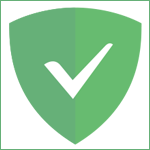
AdBlock Plus
AdBlock Plus (ABP) является одним из самых популярных блокировщиков рекламы с версиями, доступными для Firefox, Chrome, Safari и Opera . ABP имеет быструю настройку, загружая предварительно установленные списки фильтров, которые позволяют пользователям быстро блокировать большинство объявлений, а также возможность фильтровать вредоносные программы и кнопки социальных сетей. Опытные пользователи могут выбирать дополнительные черные списки, а также настраивать пользовательские фильтры или вносить в белый список свои любимые сайты, чтобы сохранить доход от рекламы в черном. AdBlock Plus допускает то, что называется «ненавязчивая реклама», через фильтры, которые могут раздражать некоторых пользователей, хотя это можно отключить в настройках. В Android браузер AdBlock предоставляет браузер на основе Firefox, который блокирует входящую рекламу, а в iOS -Приложение AdBlock Plus интегрируется с системой блокирования контента для плавной блокировки рекламы в Safari с минимальными настройками.
Скачать:
- Chrome,
- Firefox,
- Internet Explorer,
- Safari,
- Edge (бета),
- Opera,
- Maxthon,
- Яндекс.Браузер
AdBlock
AdBlock (не имеет отношения к AdBlock Plus) — это еще одно лучшее расширение для заметок, которое доступно пользователям Chrome, Opera и Safari. AdBlock использует серию списков фильтров для автоматической блокировки рекламного контента, поступающего от известных рекламных серверов и поставщиков. Пользователи могут придерживаться списков блокировки по умолчанию, подписываться на дополнительные или даже создавать свои собственные, а также вносить в белый список свои любимые веб-сайты. Как одно из самых скачиваемых расширений Chrome и Safari, AdBlock пользуется доверием многих пользователей по всему миру.
Скачать:
- Google Chrome
- Safari
- Edge
- Opera
- Firefox
AdBlocker Ultimate
AdBlocker Ultimate — это бесплатный блокировщик рекламы на основе браузера, который делает ставку на то, чтобы не быть привязанным к рекламным компаниям, строго не пропуская рекламу. У этого блокировщика нет никакого спонсорства, которое пропускает рекламу на веб-сайте в белом списке. Кроме того, AdBlocker Ultimate также блокирует известные вредоносные программы, рекламное ПО и домены отслеживания. Дополнение доступно для популярных браузеров, таких как Chrome, Firefox, Safari и Opera .
Ссылка для скачиванию для браузеров:
- Google Chrome
- Safari
- Edge
- Opera
- Firefox
- Яндекс.Браузер
uBlock Origin
Ublock Origin ( Chrome, Firefox, Safari ) — это блокировщик рекламы на основе браузера, который фокусируется на простой и эффективной блокировке с минимальными затратами ресурсов. Расширение поставляется с множеством списков фильтров для известных источников рекламы и вредоносных программ, с дополнительными списками фильтров и возможностью чтения и создания собственных пользовательских фильтров из файлов хостов.
Google Chrome / Яндекс Браузер
Opera
Mozilla Firefox
Ghostery
Ghostery — отличное дополнение для браузеров Firefox, Safari, Chrome и Opera. Он блокирует рекламу и трекеры. Ghostery также связывает пользователей со страницами политики конфиденциальности веб-сайтов, чтобы пользователи могли видеть, какую информацию отслеживает веб-сайт. Я рекомендую Ghostery для обеспечения конфиденциальности вашего просмотра, а также для блокировки рекламы.
Ссылка для скачиванию для браузеров:
- Google Chrome
- Safari
- Edge
- Internet Explorer
- Opera
- Firefox
- Яндекс.Браузер
Преимущества использования блокировщика рекламы для вашего браузера
Существует четыре важных способа, которыми блокировщик рекламы защищает ваши данные во время работы в Интернете:
- Избегайте заражения вредоносным ПООбъявления часто содержат вредоносное ПО, которое не только угрожает вашим данным, но и может заразить ваше устройство. Эти вредоносные программы могут внедриться в вашу систему, как только откроется всплывающее окно. Хороший блокировщик рекламы для вашего браузера вообще не допускает открытия всплывающих окон, просто исключая возможность внедрения вредоносных программ.
- Запрет отслеживания вашей онлайн-активностиОбъявления иногда оставляют в вашем браузере трекеры, которые могут отслеживать историю просмотров и общую активность в Интернете. Затем эта информация используется рекламодателями, чтобы узнать больше о ваших предпочтениях, чтобы они могли публиковать для вас релевантные объявления и увеличивать свои продажи. Блокировщики рекламы могут отключить эти трекеры, чтобы повысить вашу конфиденциальность.
- Предотвратить сбой браузераВы когда-нибудь нажимали на открытой веб-странице и оказывались засыпанными потоком всплывающих окон, в результате чего ваше устройство зависало и / или ваш браузер зависал. Достаточно сказать, что это беспорядок. Блокировщик рекламы предотвращает это из-за эффекта блокировки рекламы.
- Избавь себя от ненужного раздраженияПосмотрим правде в глаза: даже если всплывающее объявление не содержит вредоносных программ, это все равно просто раздражает, когда на вашем лице появляется абсурдная красочная реклама, нарушающая то, чем вы занимались. Блокировщики рекламы следят за тем, чтобы вам не пришлось мучиться с постоянным открытием всплывающих окон.
Как всплывающая реклама впервые появились
История идет так:
Изобретатель всплывающей рекламы Цукерман работал на веб-сайте Tripod.com, который стал хостингом для веб-страниц. На веб-сайте использовались различные бизнес-модели для получения дохода, включая запуск службы подписки, товаров и журнала.
Тем не менее, модель, которая, казалось, работала наиболее эффективно для веб-сайта, была … вы уже догадались: реклама. Но была проблема:
Tripod.com должен был придумать способ показа рекламы на сайте, не предполагая связи между рекламируемым брендом и содержанием на странице. Это привело к мысли о том, что реклама должна открываться в новом всплывающем окне, поскольку это исключит возможность установления связи между рекламой и содержанием страницы.
Конечный результат: пресловутые всплывающие окна с объявлениями, которые сводят с ума всех пользователей Интернета с того дня.
К счастью, разработчики были достаточно хороши, чтобы придумать противоядие от чумы всплывающей рекламы в виде программного обеспечения Ad-Blocker.
Заключение
Всплывающая реклама — это вызывающая мигрень неприятность, с которой каждый пользователь Интернета испытал несчастье. К счастью, сегодня у нас есть довольно много хороших и бесплатных программ для блокировки рекламы, которые не позволяют всплывающим окнам открываться в вашем браузере и потенциально заражают вашу систему. Если у вас достаточно всплывающих окон, как у меня, посмотрите на перечисленные выше блокировщики рекламы.
Блокировщики рекламы – это один из лучших способов защитить вашу конфиденциальность в интернете и избежать зараженной шпионскими программами рекламы. Хотя, конечно, можно найти платное программное обеспечение для блокировки рекламы, нет никаких причин тратить на него деньги. Большинство лучших блокировщиков рекламы абсолютно бесплатны в использовании.
Аналитик Сэм Кук на сайте Сomparitech предлагает список лучших бесплатных блокировщиков рекламы.
- Adblocker Ultimate – Лучший универсальный блокировщик рекламы на рынке
- Stands Fair Adblocker – Этически ориентированный блокировщик рекламы с благоприятными функциями белого списка
- Total AdBlock – Предлагает бесплатную пробную версию для блокировки рекламы с помощью расширения Chrome, iOS или Android, а также включает в себя полный антивирусный инструмент в качестве бонуса
- AdLock – Отличный бесплатный блокировщик рекламы, который хорошо работает на всех устройствах.
- AdBlock Plus – Содержит полезную функцию блокировки элементов для расширения ее полезности
- Poper Blocker – Обеспечивает особый акцент на удалении наложенной рекламы.
- AdGuard – Отличный блокировщик рекламы, но уже не всегда бесплатный
- Trustnav Adblocker – Блокирует большинство объявлений и отлично работает в сочетании с антивирусным инструментом
- NoScript – Блокировка рекламы на техническом уровне для пользователей Firefox (и только Firefox)
- Браузер Opera – Один из лучших встроенных блокировщиков рекламы в любом браузере
Ни один блокировщик рекламы не является идеальным, поэтому вы обнаружите, что вам, возможно, придется попробовать несколько вариантов, чтобы найти подходящий.
Лучший вариант блокировки рекламы – установить плагин для браузера или использовать веб-браузер, в котором уже есть встроенный блокировщик. Плагины для браузера или встроенные блокировщики рекламы могут взаимодействовать с веб-сайтами, которые вы используете, гораздо точнее, чем автономная программа, работающая на вашем компьютере в фоновом режиме.
А теперь подробнее:
1. Adblocker Ultimate
AdBlocker Ultimate, хорошо удаляет большинство объявлений, с которыми вы можете столкнуться. В ходе тестирования он смог удалить рекламу на YouTube и большинство медийных объявлений на различных сайтах, которые мы тестировали. Этот блокировщик рекламы также широко используется и имеет высокую оценку. У него 4,8 балла из 5 от пользователей Google Chrome и более 800 000 установок.
Когда мы впервые протестировали этот продукт, у него возникли проблемы с несколькими типами рекламы. С тех пор и после повторного тестирования всех инструментов в этом списке мы склонны дать этому инструменту отличную оценку благодаря тому, насколько значительно он улучшил свои возможности блокировки.
Плюсы:
- Исключительная блокировка рекламы во всех типах объявлений
- Бесплатно на все время
- Приложение для Windows доступно для блокировки рекламы во всех приложениях
- Инструмент для блокировки отдельных элементов веб-сайта
- Обширная поддержка большого количества веб-браузеров
Минусы:
Нет
Рейтинг: 7/7
Работает с: Chrome, Microsoft Edge, Firefox, Opera, Windows, Android, iOS
2. Stands Fair AdBlocker
Этот блокиратор рекламы только для Chrome представляет собой малозатратный плагин, который делает именно то, для чего он предназначен. Вы можете блокировать все типы рекламы с помощью этого плагина, с наиболее очевидным ограничением, заключающимся в том, что он доступен только как дополнение Chrome.
Блокировщик рекламы Stands Fair не предназначен для массовой блокировки рекламы, хотя вы можете использовать его для этого.
К счастью, Stands оправдывает свое обещание блокировать рекламу. Это включало в себя более агрессивную рекламу, обнаруженную на Orlando Sentinel, а также другую медийную рекламу, видеорекламу с автозапуском и рекламу на YouTube.
Плюсы:
- Очень гибкие настройки блокировки
- Блокирует все типы онлайн-рекламы
- Полностью и всегда бесплатно использовать
- Эффективные функции занесения в белый список
Минус:
- Работает только в Chrome
Рейтинг: 7/7
Работает с: Chrome
3. Total Adblock
Total Adblock – это единственный вариант в нашем списке, который не является бесплатным. Тем не менее, вы можете получить этот мощный инструмент блокировки рекламы со значительной вступительной скидкой. Этот блокировщик рекламы отфильтровывает самые большие рекламные неприятности, с которыми вы столкнетесь в Интернете, включая всплывающие окна и рекламу с автоматическим воспроизведением.
Мы обнаружили, что Total Adblock идет на шаг дальше, чем ваш обычный блокировщик рекламы. На веб-сайте компании указано, что она блокирует рекламу на YouTube (что она и делает). Но в ходе тестирования мы также обнаружили, что он блокирует рекламу на других сайтах потокового видео, которые также используют бесплатные модели с рекламой, такие как Crunchyroll и Tubi. Он даже удалил всплывающее окно на Tubi с запросом возраста пользователей, что было немного удивительно.
Плюсы:
- Эффективная блокировка большинства раздражающих онлайн-объявлений
- Простой белый список и тихий режим
- Полностью блокирует рекламу на YouTube и других сайтах потокового видео.
- Работает на нескольких веб-браузерах и устройствах iOS (в будущем появится Android)
Минус:
- Не является бесплатным вариантом
Рейтинг: 6/7
Работает с: большинством основных веб-браузеров, включая Chrome, Firefox, Edge и Safari, а также с устройствами iOS
4. AdLock
AdLock – это не просто плагин для браузера, он также предлагает инструменты для Windows и Android, которые помогают блокировать рекламу в ваших приложениях. Его набор функций велик, особенно для бесплатного блокировщика рекламы, что делает его одним из лучших вариантов в нашем списке с точки зрения широкой полезности, помимо простого блокирования рекламы.
AdLock предназначен для удаления всех форм рекламы и, за одним исключением, удалил все объявления, которые мы тестировали на различных сайтах. Эта служба заблокировала все объявления на различных веб-сайтах, которые мы тестировали для этой статьи, включая рекламу на YouTube и других потоковых сайтах с поддержкой рекламы.
По умолчанию этот инструмент предназначен для блокировки всех возможных типов рекламы, с которыми вы можете столкнуться. Вы можете легко внести сайт в белый список, нажав на “Настройки”, а затем “Белый список”. Вы также сможете переключить там несколько дополнительных настроек фильтра, если захотите. Однако есть вероятность, что вы, скорее всего, захотите оставить их в покое.
Плюсы:
- Блокирует все типы рекламы
- Удаляет рекламу на видео
- Многочисленные дополнительные функции, включая предупреждение о спаме и мошеннических ссылках
- Может блокировать рекламу во всех приложениях и браузерах через приложение Windows
Минусы:
- Некоторые из его лучших функций заблокированы за платным доступом
- Блокирует все типы рекламы только в платной версии
Рейтинг: 6/7
Работает с: Chrome, Safari, iOS, macOS, Windows, Android
5. Adblock Plus
С более чем 10 миллионами загрузок только в браузере Chrome Adblock Plus является самым популярным программным обеспечением для блокировки рекламы в мире. Бесплатный проект с открытым исходным кодом от eye / o, Adblock Plus является основным исходным кодом для многих других бесплатных блокировщиков рекламы, доступных для загрузки. бесплатные блокировщики рекламы
По умолчанию Adblock Plus предназначен не для блокировки всех объявлений, а только тех, которые считаются навязчивыми или потенциально вредоносными. В сервисе есть подробное объяснение того, почему у него приемлемая политика рекламы и почему эта функция включена по умолчанию. Это не значит, что вы застряли на этих объявлениях. Если вы хотите отключить приемлемую рекламу, вы можете легко сделать это в настройках.
Он блокировал большинство объявлений, которые мы нашли, но был одним из многих блокировщиков рекламы, которые, похоже, не могли справиться со всеми объявлениями на веб-сайте Orlando Sentinel. В таком случае ABP – исключительно хорошее, но не идеальное решение.
Плюсы:
Полностью бесплатно для всех функций
Предоставляет функцию “блокировать элемент” для объявлений, которые не блокируются автоматически
Предлагает языковые настройки
Позволяет создавать пользовательские списки или загружать предварительно созданные списки блоков от третьих сторон
Минус:
Работает не со всеми типами объявлений, даже если функция приемлемой рекламы отключена
Рейтинг: 6/7
Работает с: Chrome, Firefox, Microsoft Edge, Internet Explorer, Opera, Safari, Яндекс Браузером, iOS, Android
6. Poper Blocker
Этот плагин был признан лучшим блокировщиком всплывающих окон на рынке несколькими другими техническими сайтами, что является справедливым утверждением, хотя и не обязательно соответствует результатам нашего тестирования. Poper Blocker работает хорошо, и мы, безусловно, можем рекомендовать его для большинства блокировок рекламы. Тем не менее, он оставляет много объявлений, которые лучшие бесплатные блокировщики рекламы в нашем списке каждый раз полностью блокируют.
Poper Blocker соответствует большинству критериев, которые мы ищем в блокировщике. Он полностью бесплатен в использовании и не блокирует ни одну из своих функций за платным доступом. Регистрация не требуется, так что вам также не нужно передавать личную информацию, чтобы использовать ее. Единственное, что вас может беспокоить, — это тот факт, что Poper Blocker собирает и использует данные анонимно, но вы можете отказаться от услуг по сбору данных для еще большей конфиденциальности.
Плюсы:
Полностью бесплатен для использования в любое время
Расширенные функции блокировки наложения
Отдельный инструмент для блокировки рекламы, которая не удаляется автоматически
Минусы:
Не удается заблокировать рекламу на видео
Не блокирует все типы всплывающих окон
Ограниченные возможности
Рейтинг: 6/7
Работает с: Chrome и Firefox
7. AdGuard
Этот инструмент внес одно существенное улучшение с тех пор, как мы впервые написали наш список: теперь он абсолютно бесплатный. Там, где AdGuard когда-то пытался взимать плату за этот продукт, теперь он предоставляет его бесплатно. Вместо этого у него теперь есть другие продукты, которые он пытается продать, включая VPN.
AdGuard делает именно то, что вы от него хотите. Вы можете заблокировать все типы рекламы, которые мы протестировали, и это положительно. Он также содержит широкий спектр настраиваемых функций, которые делают его исключительно полезным для обеспечения конфиденциальности и безопасности, таких как защита от фишинга, защита от вредоносных программ и средство уничтожения файлов cookie, которое удаляет сторонние файлы cookie по истечении времени, которое вы можете установить самостоятельно.
С тех пор как мы впервые протестировали этот продукт, на него также повлияло то, какую рекламу он будет блокировать. Повторный тест показывает, что он блокирует все типы рекламы, в том числе на веб-сайтах с рекламой, которую часто трудно заблокировать.
Плюсы:
Теперь бесплатный навсегда
Длинный список интересных функций, включая защиту от фишинга и инструмент для удаления файлов cookie
Предотвращает отслеживание файлов cookie
Блокирует Youtube и другие видеорекламы
Минус:
Плата за поддержку платформы mutli
Рейтинг: 6/7
Работает с: Chrome, Firefox, Safari, Opera, Microsoft Edge, Яндекс.Браузером, Windows, macOS, iOS, Android
8. Trustnav Adblocker
Trustnav – это антивирусная компания, разработанная в Андорре, которая предоставляет комбинацию adblocker и антивирусного плагина Google Chrome. Антивирусное решение премиум-класса стоимостью 1,99 доллара в месяц в настоящее время недоступно. На данный момент вы можете бесплатно использовать плагин solo adblocker.
Trustnav также в настоящее время имеет плагин Chrome “Safesearch”, который отделен от adblocker. Обязательно установите версию adblocker непосредственно из магазина Chrome.
Что касается функциональности, Trustnav представляет собой очень простой в использовании блокировщик рекламы с тонким пользовательским интерфейсом. Это просто и эффективно в большинстве случаев.
Однако самая большая проблема, с которой вы столкнетесь с этим блокировщиком рекламы, заключается в том, что вы не можете настроить многие настройки. Trustnav позволяет вам переключать, включен или выключен блокировщик рекламы, блокирует ли он всю рекламу или только некоторые объявления, а также хотите ли вы получать оповещения.
Кроме того, он плохо удаляет рекламу из видео, здесь нет точной настройки, нет реального белого списка и нет возможности просмотреть всю вашу статистику блокировки рекламы.
Плюсы:
Красиво простой интерфейс
Полностью бесплатный
Блокирует большинство статических объявлений на веб-страницах
Минусы:
Не удается заблокировать видеорекламу
Обнаруживается фильтрами, блокирующими рекламу
Рейтинг: 5/7
Работает с: Chrome
9. NoScript Security Suite
Этот блокировщик рекламы только для Firefox – это не столько блокировщик рекламы, сколько блокировщик скриптов. NoScript предотвращает загрузку всех типов скриптов на ваших веб-страницах: Javascript, Java, Flash и ряд других плагинов. Вы можете разрешить определенные типы скриптов, но по умолчанию сервис требует немного больших усилий.
В результате вы заблокируете большинство медийных объявлений, с которыми столкнетесь. Это включало в себя агрессивную блокировку большинства рекламных объявлений на веб-страницах, даже более опасных типов, которые другие блокировщики рекламы пытались остановить.
Однако самым большим ограничением этого инструмента является то, что он не блокирует большинство видеообъявлений и не блокирует многие оверлейные объявления. Это также более технический инструмент, чем большинство других блокировщиков рекламы, и требует более широких технических знаний об архитектуре браузера, что делает его не идеальным для обычных пользователей.
Плюсы:
Исключительно детализированный подход к блокировке рекламы
Включает функции для блокирования других цифровых угроз, таких как отслеживание файлов cookie и межсайтовых скриптовых запросов
Минусы:
Работает только в Firefox
Не удается заблокировать несколько типов рекламы, включая видеорекламу
Не удобный для большинства людей
Оценка: 5.5/7
Лучшая функция: Полная блокировка скриптов
Работает с: Firefox
10. Браузер Opera
Если вы ищете комплексную блокировку рекламы без использования плагинов, браузер Opera – отличный источник. Opera – один из самых быстрых и хорошо построенных браузеров в мире, и он был одним из первых веб-браузеров, имеющих встроенный блокировщик рекламы.
Включив его в настройках, вы обнаружите, что он блокирует почти каждую рекламу, с которой вы сталкиваетесь. Единственное исключение, которое я обнаружил, заключалось в том, что ему не удалось заблокировать интерстициальную рекламу, распространенную в Forbes (объявление с цитатами, которое часто появляется перед чтением статьи). Большинство других протестированных нами блокировщиков рекламы действительно заблокировали эту рекламу от Forbes. Тем не менее, Opera блокирует все другие типы рекламы, которые мы тестировали, в том числе на Orlando Sentinel.
Плюсы:
Встроенная функция блокировки рекламы
Простой белый список
Блокирует все виды рекламы
Полностью бесплатно навсегда
Минус:
Доступно только в браузере Opera (потому что это браузер)
Рейтинг: 7/7
И еще.
Google Chrome Ad Blocker
Встроенный блокировщик рекламы Google, похоже, почти бесполезен. Он пропустил все объявления, которые мы смогли найти. А поскольку блокировщик рекламы Chrome предназначен для блокировки только определенных типов рекламы, большинство объявлений, которые вы найдете, не блокируются, особенно если это объявления, размещенные через собственное рекламное подразделение Google.
Замечание
Прежде чем вы перейдете к блокировке рекламы на ваших любимых сайтах, мы хотели бы отметить, что те сайты, которые вы используете, часто зависят от доходов от рекламы, чтобы выжить. В то время как многие веб-сайты в настоящее время диверсифицируют свои источники дохода (часто из-за увеличения использования блокировщиков рекламы), доходы от рекламы по-прежнему являются основным источником дохода для многих веб-сайтов.
Использование блокировщиков рекламы привело, по оценкам, к убыткам веб-сайтов в размере 15,8 миллиарда долларов за последние годы.
Если вам нравятся услуги, которые вы получаете с определенных веб-сайтов, которым вы доверяете, мы рекомендуем вам внести эти сайты в белый список в настройках вашего блокировщика рекламы. Белый список – это противоположность черному списку. Вместо того, чтобы указывать вашему блокировщику рекламы блокировать определенные сайты, вы сообщаете ему, что в списке есть сайты, которые вы не хотите блокировать.
Белый список – это хороший способ гарантировать, что сайты, которые вам нравятся и которым вы доверяете, продолжают получать необходимый им доход от рекламы. Даже если вы никогда не нажимаете на рекламные объявления, многие сайты получают некоторый доход от просмотров страниц, что по-прежнему выгодно для этих сайтов, если вы разрешаете показывать их рекламу.
Часто задаваемые вопросы
Какой лучший бесплатный блокировщик рекламы?
Многие из блокировщиков рекламы в нашем списке работают почти одинаково хорошо практически против любой рекламы, которую вы можете найти. Тем не менее, наш список лучше всего структурирован по полезности. В настоящее время Adblock Ultimate – наш любимый бесплатный блокировщик рекламы.
Какой лучший бесплатный блокировщик рекламы для Windows 10?
Любой из вариантов в списке, который имеет специальное приложение для Windows (а не только браузерные приложения), отлично подходит для Windows 10. В этом случае Adblock Ultimate, Adlock и Adguard являются надежными бесплатными блокировщиками рекламы для Windows 10 (и, возможно, Windows 11).
Останавливает ли Adblock вирусы?
Да, блокировщики рекламы, такие как Adblock Ultimate или Total Adblock, могут блокировать вирусы. Поскольку блокировщики рекламы предотвращают загрузку определенных элементов страницы, это также может предотвратить загрузку зараженных скриптов на веб-страницах или появление всплывающих окон с вредоносными фишинговыми ссылками на вашем экране.
Тем не менее, блокировщики рекламы не являются эффективным антивирусным инструментом. Если вам нужно настоящее антивирусное решение, которое также имеет блокировщик рекламы, рассмотрите Total Adblock.
Источник
Вы являетесь одним из немногих людей, которым нравится видеть рекламу при посещении сайтов в интернете? Быть может, вам также нравится, когда видео на YouTube постоянно прерывается рекламой?
Наверняка нет.
Хотя нужно понимать, что множество людей зарабатывают благодаря рекламе на сайтах и видео, всё же она может сильно раздражать. Она может мешать самыми разными методами. Например, занимая много места на веб-страницах. Когда вы посещаете сайт, вы хотите что-то прочитать, увидеть или услышать, и это точно не реклама.
Ниже приведён пример рекламы с британского сайта Daily Mail. На первом изображении показан сайт без блокировщика рекламы. В результате реклама есть с обеих сторон и над заголовком.
Теперь включаем блокировщик рекламы.
Вот как выглядит эта же страница без рекламы.
Нужно иметь в виду, что рекламу блокируют не только ради красоты. Реклама на сайтах часто может замедлять загрузку веб-страниц. Также она плохо сказывается на конфиденциальности и безопасности. Всплывающие окна и продолжительные видеоролики бесцеремонно лезут в глаза, отвлекая от содержимого страницы.
Обычно реклама на экране только отвлекает. Она занимает ограниченное пространство, прерывая содержимое страницы и расходуя ваш трафик. На устройства пользователей попадают файлы Cookie и трекеры, чтобы шпионить за вашими действиями в интернете. Иногда может загружаться рекламное или вредоносное программное обеспечение, которое встраивается в браузер и внедряет ещё более надоедливую рекламу.
Три причины отказаться от рекламы
Вы ещё не убеждены, что с рекламой нужно бороться? Тогда стоит рассмотреть три вызываемые рекламой проблемы.
1. Конфиденциальность
Реклама в интернете опасна с точки зрения конфиденциальности. В большинстве случаев реклама загружается через сети на сторонних доменах. Там содержится изощрённое программное обеспечение для отслеживания действий пользователей в интернете, так называемые трекеры. Когда вы занимаетесь своими делами в интернете, трекеры составляют ваш профиль.
Этот профиль в итоге может содержать персональную информацию, включая возраст, адрес, состав семьи и список друзей, что вы смотрите в интернете и т.д. Здесь может оказаться вся информация о вас, которую трекеры смогут найти.
Зачем им это нужно? Чтобы показывать вам рекламу, которая якобы с большей вероятностью заставит вас купить рекламируемые продукты. Или продать эту информацию кому-то другому с той же целью.
Реклама в интернете представляет собой не просто рекламу. Это полноценный инструмент слежки, при помощи которого посторонние люди нарушают вашу конфиденциальность.
Нет ничего более пугающего, чем реклама продукта, который вы чуть раньше искали в интернете. После этого данный продукт показывают вам на каждом сайте, в каждом приложении.
2. Безопасность
Компьютер или мобильное устройство могут подхватить вредоносное программное обеспечение, всего лишь зайдя на сайт с рекламой.
Вредоносной рекламой называется такая реклама, через которую распространяется вредоносное программное обеспечение. Вы заходите на сайт, на страницу загружается инфицированная вирусами реклама. Затем эти вирусы незаметно загружаются на ваше устройство и вы ничего не можете с этим поделать.
От пользователя не требуется нажимать ни на какие кнопки. Реклама загружается автоматически. Она может быть даже на крупных сайтах, вроде New York Times и BBC.
Какие именно вирусы распространяются при помощи такой рекламы? Они могут задействовать уязвимости в вашем браузере или операционной системе для кражи персональных данных. Или это может быть приложение-вымогатель, которое зашифрует ваши файлы и будет просить выкуп за их возврат.
3. Производительность
Для загрузки и отображения рекламы нужны системные ресурсы вашего устройства, которые отнимаются от решения более важных задач. В первую очередь страдают мобильные устройства. На смартфонах реклама может показываться не только в браузере, но и в многочисленных установленных приложениях. Таким образом, пользователи могут пострадать от рекламы, даже если не запускают браузер.
Исследование 2016 года показало, что мобильная реклама может расходовать три четверти вашего интернет-канала и почти половину трафика. С тех пор скорость мобильных сетей выросла, но и реклама потребляет всё больше ресурсов. Всё это снижает продолжительность работы устройств без розетки, поскольку повышает расход ресурсов и расход энергии батареи.
Сколько бы трафика не расходовала реклама, платить за это придётся вам. Таким образом, заметная часть ваших расходов на интернет тратится на заработок незнакомых людей, которые засоряют ваше устройство ненужным мусором или откровенно опасными вредоносными приложениями.
Этих соображений должно быть достаточно, чтобы задуматься об установке блокировщика рекламы.
Типы блокировщиков рекламы
Вы убедились, что вам необходимы инструменты обеспечения конфиденциальности и блокировки рекламы, которая засоряет вашу интернет-жизнь. Что именно можно сделать? Установить блокировщик рекламы.
В этой статье рассматриваются различные варианты блокирования рекламы, от расширений для браузеров до отдельных приложений и аппаратных решений. В каждой категории описаны лучшие варианты и по какой причине они считаются лучшими.
В конце статьи располагается раздел с вопросами и ответами на них, которые относятся к блокировщикам рекламы в целом.
Давайте рассмотрим пять способов блокировать рекламу:
- Расширения в браузере.
- Браузер со встроенной блокировкой (Brave).
- Приложения-блокировщики.
- Блокировка рекламы на устройстве или маршрутизаторе.
- VPN с блокировщиком рекламы.
Теперь рассмотрим эти решения более подробно.
Расширения-блокировщики в браузере
Бесплатные расширения для браузера установить проще всего, поэтому они являются наиболее распространёнными блокировщиками рекламы. Если вы вышли в интернет в первый раз не вчера, то можете знать, что термин «бесплатный» в данном случае сомнительный. Некоторые люди разрабатывают бесплатные приложения по доброте душевной, но большинство хотят заработать на своих пользователях.
При этом они знают, что их неизвестное приложение или расширение для браузера покупать за деньги не будут. Приходится придумывать более изощрённые способы получить доход.
Заработок на продаже данных
Есть несколько способов заработать на бесплатном программном обеспечении в целом и на блокировщиках рекламы в частности.
Одним из популярных бесплатных блокировщиков рекламы является Ghostery. Разработчики зарабатывают на нём довольно необычным способом. Согласно статье в журнале Wired за 2016 год, пользователи Ghostery не видят рекламы и надоедливые трекеры не отслеживают их. При этом авторы браузера собирают анонимные данные, которые получают эти трекеры. Данные упаковываются и продаются издателям, веб-сайтам и другим компаниям, которые способны применять эту информацию для улучшения скорости, конфиденциальности и производительности сайтов.
Наверняка подобные методы могут применяться и другими разработчиками. Бесплатный сыр бывает только в мышеловке, поэтому многие якобы бесплатные блокировщики рекламы являются не лучшим выбором для пользователей, которых волнует собственная конфиденциальность.
Существуют ли блокировщики рекламы в виде браузерных расширений с акцентом на конфиденциальность?
Существует несколько таких блокировщиков. Среди них мы отметим Privacy Badger и uBlock Origin. Они не позиционируются как традиционные блокировщики рекламы.
Privacy Badger
Privacy Badger является разработкой некоммерческой организации и известного международного борца за конфиденциальность Electronic Frontier Foundation (Фонд электронных рубежей). Сайт Privacy Badger содержит объёмное объяснение того, как это расширение работает, что делает и чего не делает, как сравнивается с традиционными блокировщиками рекламы. Вкратце это можно описать следующим образом:
Privacy Badger отслеживать поведение контента в браузере. Программа ищет объекты, которые могут отслеживать вас при перемещении по интернету, и блокирует подозрительные. Большинство таких подозрительных объектов оказываются рекламой.
Privacy Badger словно изучает, какие объекты отслеживают пользователей, и обрабатывает их. Здесь не применяются многочисленные списки фильтров, которые есть в традиционных блокировщиках рекламы.
Для выполнения своей работы Privacy Badger следит за сторонними доменами, которые встраивают изображения, скрипты и рекламу в посещаемые вами страницы. Ищутся явные методы отслеживания и если один домен отслеживает вас на трёх сайтах, содержимое с этого домена начинает блокироваться. У этого подхода есть достоинства и недостатки:
- Privacy Badger способен учиться в процессе работы и не требуется ждать обновления списков фильтров, чтобы обеспечить защиту.
- Недостаток в том, что вас могут отслеживать на трёх сайтах, прежде чем домен будет заблокирован.
- Кроме того, если реклама не отслеживает вас, она показывается.
Расширение Privacy Badger есть в браузерах Chrome, Firefox, Microsoft Edge и Opera. Оно работает и в обычном режиме, и в режиме «Инкогнито».
uBlock Origin (не путать с uBlock)
uBlock Origin утверждает, что это не блокировщик рекламы. Приложение позиционируется как эффективный блокировщик контента широкого спектра с низким расходом ресурсов процессора и оперативной памяти.
uBlock Origin использует списки фильтров, чтобы знать, какие трекеры и какую рекламу блокировать.
UBlock Origin представляет собой бесплатное расширение с открытым исходным кодом, которое можно настраивать разными способами. В том числе можно выбирать, какие списки фильтров применять при проверке контента.
У такого подхода есть достоинства и недостатки:
- uBlock Origin не нужно знать, что кто-то следит за вами, чтобы заблокировать это. Если объект отображается в одном из списков фильтров, защита срабатывает сразу.
- По умолчанию uBlock Origin использует два списка блокировки, поэтому реклама блокируется почти вся вне зависимости от того, следит она за вами или нет.
Расширение uBlock Origin есть для браузеров Firefox, Safari, Microsoft Edge и на Chromium, в таких как Google Chrome. Как и Privacy Badger, расширение работает и в обычном режиме, и в режиме «Инкогнито».
Важное примечание: uBlock Origin является не тем же продуктом, что и блокировщик uBlock. Последний пропускает допустимую рекламу на платной основе. Результатом разрыва между разработчиками расширения uBlock несколько лет назад стала версия, которая больше соответствует замыслам оригинального разработчика. Чтобы не установить неправильную версию, нужно зайти в интернет-магазин браузера и найти расширение с названием uBlock Origin.
Какое расширение блокировщик рекламы для браузера можно считать лучшим?
Концепция Privacy Badger и поддерживающая её организация нравится многим. Если же нужно заблокировать всю рекламу вне зависимости от того, есть отслеживание или нет, uBlock Origin является одним из лучших способов.
uBlock Origin даёт множество параметров для настройки, но вряд ли стоит их менять, если вы не разбираетесь в этом. Достаточно загрузить расширение в магазине конкретного браузера и можно начинать заходить на сайты. uBlock Origin стартует автоматически и избавляет вас от рекламы.
Если вы хотите внести некоторые изменения, есть три связанные с конфиденциальностью настройки:
- Нажмите на иконку открытия панели, которая на изображении выше находится в правом верхнем углу.
- На вкладке настроек прокрутите вниз до раздела «Приватность» и поставьте галочки напротив настроек, как на изображении ниже.
- Если вы хотите проанализировать эти настройки, нажмите на иконки i напротив каждой из них для получения дополнительной информации.
Блокирующий рекламу браузер Brave
Установить расширение блокировщик в браузер нетрудно, а можно использовать браузер с изначально доступными функциями блокировки рекламы, защиты конфиденциальности и обеспечения безопасности. Речь идёт о браузере Brave, где по умолчанию работает блокировщик рекламы и отслеживающих трекеров.
Brave основан на открытом проекте Chromium и изначально заточен под конфиденциальность и безопасность.
Brave также обладает собственной рекламной программой. Браузер, который блокирует рекламу, при включении этого параметра также показывает рекламу. Это противоречивый шаг, потому что браузер блокирует конкурентов, показывая рекламу для своего заработка. Пользователю нужно включать и выключать эту рекламу самостоятельно.
Не считая этого, Brave является неплохим браузером для блокировки рекламы, простым и удобным.
Отдельные приложения для блокировки рекламы
Расширения для браузера легко устанавливаются и они бесплатные, но есть у них и минусы. Например, они зависят от желания разработчиков браузеров позволять им работать или нет. Поскольку многие популярные браузеры разрабатывают крупные корпорации, которые зарабатывают на рекламе, это создаёт противоречивую ситуацию.
В 2019 году Google убрала из магазина браузера Chrome расширение uBlock Origin. Недовольство пользователей заставило Google передумать, но этот случай показывает наличие проблемы.
Отдельные приложения-блокировщики рекламы не зависят от браузеров. Одно приложение устраняет рекламу на всём вашем устройстве. Если у вас на компьютере или смартфоне несколько браузеров, не придётся устанавливать расширения на каждый из них. Также будет блокироваться реклама в других приложениях.
Например, приложения Microsoft и сама система Windows 10 тоже могут показывать рекламу. Блокировщики в расширениях браузера неспособны устранить её, в отличие от отдельных приложений.
AdGuard является лучшим отдельным приложением-блокировщиком
AdGuard представляет собой один из наиболее популярных и качественных блокировщиков рекламы для разных операционных систем и устройств. Можно установить его на устройства под управлением Windows, Mac, Android и iOS. Также у этого разработчика есть расширение для браузеров и другие продукты для обеспечения конфиденциальности.
Кроме блокировки рекламы, AdGuard предлагает функции родительского контроля, защиту от фишинга и обеспечение анонимности. Флагманским продуктом является приложением для компьютеров на Windows.
Как показано ниже, у приложения довольно простой интерфейс. Оно отлично работает с настройками по умолчанию, но при желании вы можете изменить их.
Если вам не нужны все функциональные возможности отдельного приложения, есть расширение для браузеров от этого же разработчика. На сайте написано, что несмотря на некоторые ограничения расширения по сравнению с отдельными приложениями, они тоже хорошо справляются с блокировкой рекламы и трекеров, при этом делают это бесплатно. На сайте AdGuard можно узнать функциональные возможности конкретного приложения или расширения.
Блокировщик рекламы
Правда, цены у AdGuard могут сбить с толку. У нескольких продуктов есть бесплатная версия, а для работы с отдельным приложением нужна годичная подписка с помесячной оплатой. Также можно купить приложение навсегда. Стоимость зависит от количества устройств, которые вы собираетесь защищать, а также от наличия купонов на скидки. Защита трёх устройств может стоить как минимум $30 в год.
При работе с отдельным приложением AdGuard нужно иметь в виду, что оно нагружает процессор и расходует оперативную память постоянно, в отличие от расширений в браузере.
Блокировка рекламы на устройстве или маршрутизаторе
Также AdGuard предлагает бесплатный блокирующий рекламу сервер DNS. Его можно применять везде, где в настройках можно указывать DNS вручную. Среди прочего это маршрутизаторы, а также устройства вроде компьютеров и смартфонов.
На сайте говорится, что AdGuard DNS представляет собой надёжный способ защиты от рекламы в интернете, с которым не нужно устанавливать никаких приложений. Это простой бесплатный вариант, который легко настроить на любом устройстве для блокировки рекламы, счётчиков, вредоносных сайтов и сайтов для взрослых.
AdGuard DNS блокирует рекламу и трекеры на уровне сервиса DNS, поэтому здесь нет передовых возможностей приложений AdGuard. Зато реклама блокируется на всём устройстве, а политика конфиденциальности компании обещает не хранить логов запросов DNS. AdGuard DNS поддерживает протоколы DNSCrypt, DoH и DoT, защищающие ваши запросы DNS от шпионажа со стороны вашего провайдера и кого угодно другого.
Примечание: даже если пользоваться сторонним сервером DNS, провайдер может видеть все посещаемые вами сайты. Для обеспечения настоящей конфиденциальности и шифрования нужен сервис VPN.
Страница настройки AdGuard содержит инструкции по работе с AdGuard DNS на разных устройствах. Нужно выбрать операционную систему или устройство и выполнять указания, чтобы появилась мгновенная бесплатная блокировка рекламы. Инструкции есть для Windows, macOS, Android и iOS, Ubuntu и маршрутизаторов. Они достаточно понятные и если вы сможете поменять сетевые настройки операционной системы, проблем не будет.
Другие решения на основе маршрутизаторов
Некоторые прошивки маршрутизаторов, такие как DD-WRT и Tomato, могут поддерживать блокировку рекламы. Блокировка на маршрутизаторе автоматически защищает от рекламы все подключённые к этому маршрутизатору устройства.
Если у вас маршрутизатор Asus с прошивкой Merlin и вы готовы внести изменения в настройки, можно попробовать Diversion. Ранее известное под названием AB-Solution приложение представляет собой оболочку для управления блокировкой рекламы, ведения Dnsmasq, установки Entware и pixelserv-tls и многого другого на поддерживаемых маршрутизаторах с прошивкой Asuswrt-Merlin, включая её форки.
Pi-hole
Ещё одним мощным блокировщиком рекламы является бесплатный Pi-hole.
Это блокировщик рекламы с открытым исходным кодом, который может работать в разных окружениях, от контейнера Docker до Raspberry Pi. Можно настроить маршрутизатор для использования Pi-hole как DNS-сервера и реклама будет блокироваться во всей вашей сети. Pi-hole предлагает богатое разнообразие возможностей для тех, кто любит вникать в сетевые настройки.
VPN с блокировкой рекламы
Блокировать рекламу можно также через сервис VPN, который обеспечивает анонимность в интернете в целом.
Существует множество предложений VPN с качественной блокировкой рекламы. Это простой и эффективный способ избавиться от рекламы. Активируйте блокировку рекламы в приложении VPN и реклама исчезнет из всей операционной системы.
Пример: ниже показан сервис NordVPN с включенной функцией CyberSec. Она блокирует рекламу, трекеры и известные вредоносные домены.
Ниже приведён список лучших VPN с возможностью блокировать рекламу:
- NordVPN
- Surfshark VPN
- Perfect Privacy VPN
Примечание: эти блокировщики рекламы активны только тогда, когда вы выходите в интернет через VPN.
Узнав о пяти разных способах блокировать рекламу, давайте посмотрим на наиболее часто задаваемые вопросы и ответы на них.
Вопросы и ответы по лучшим блокировщикам рекламы
Что такое блокировщик рекламы?
Блокировщик рекламы представляет собой инструмент, который запрещает показ рекламы на ваших устройствах или запрещает отслеживать вас в интернете. Он используется для устранения рекламы со страниц сайтов. В последние годы блокировщики рекламы распространились довольно широко и ими пользуются десятки или даже сотни людей в интернете.
В чём причина популярности блокировщиков рекламы?
Блокировщики рекламы значительно влияют на удобство просмотра страниц. С ними проще читать текст, проще и быстрее находить нужную информацию. Реклама может блокировать весь экран и приходится нажимать на кнопку, чтобы закрыть её. Может автоматически запускаться видео с громким звуком.
Рекламу необходимо блокировать по причинам конфиденциальности и безопасности, о чём сказано выше. Вы наверняка неоднократно сталкивались с надоедливой рекламой и знаете, что без неё страницы становятся намного лучше.
Откуда берётся реклама?
Реклама на страницах сайта размещена не на самом сайте. Страницы сайтов обычно загружают содержимое из разных источников. Изображения берутся с одного места, шрифты из другого, иконки из третьего. Всё это автоматически загружается на сайт, когда вы заходите на него.
Реклама также появляется из посторонних источников, а именно из рекламных сетей. За долю секунды между нажатием на ссылку и загрузкой страницы на экране вашего устройства отправляется запрос в рекламную сеть и там принимается решение, какую рекламу загрузить.
Рекламная сеть имеется несколько вариантов того, какую рекламу вам показывать. Например, по тематике сайта, на который вы зашли. Если сайт посвящён удочкам, логично будет показывать рекламу, которая связана с рыбалкой, а не с футболом.
Это не единственный вариант выбора рекламы. Бывает, что реклама никак не связана с содержимым сайта, на который вы зашли. Если рекламодатель отслеживает вас на разных сайтах, то они могут знать ваши привычки и другие данные.
Как рекламодатели отслеживают пользователей в интернете?
Сторонние сайты могут размещать изображения или показывать рекламу на других сайтах. Также они имеют возможность сохранять на вашем компьютере трекеры.
Трекеры нужны рекламодателям, чтобы знать, куда вы заходите в интернете и что делаете. Трекеры не видны на экране устройств, но они несут большую угрозу вашей конфиденциальности. Собираемая трекерами информация попадает в базу данных о вас и ваших действиях в глобальной сети. Данная информация якобы нужна для обеспечения вас более качественной рекламой. Или её могут продать другим рекламодателям, которые тоже будут насылать на вас рекламу.
Как блокировщики рекламы защищают конфиденциальность?
Вряд ли кому-то понравится, что посторонние люди следят за ними в интернете с неизвестными целями. Блокировщики рекламы помогают избавиться от этой слежки.
Большинство блокировщиков рекламы избавляют вас не только от рекламы, но и от трекеров. Если рекламодатели лишаются возможности поставить на ваше устройство трекеры, им будет труднее следить за вами и создавать базы данных.
Правильно ли блокировать рекламу?
Хотя от блокировки рекламы немало плюсов, некоторые полагают, что не стоит блокировать её. Они считают, что блокировка рекламы противоречит интересам пользователей.
Если у сайтов нет дохода от рекламы, у них нет стимула развиваться и обновлять контент.
Допустим, вы не любите рекламу, но при этом вы и не собираетесь нажимать на неё, так что казалось бы, никакого вреда нет. Однако, многие сайты зарабатывают на рекламе при помощи модели PPV, платы за просмотр. Каждый раз, когда реклама отображается на страницах сайта, сайт получает незначительную сумму денег. При этом пользователь не обязан нажимать на эту рекламу для перехода.
Если реклама на таком сайте будет заблокирована, сайт лишится этого дохода.
Также можно сказать, что если заблокировать рекламу, рекламодатели не смогут продавать свои товары. Это так, но важно ли это?
Обязаны ли люди смотреть на рекламное объявление только потому, что за его размещение на страницах сайтов было заплачено? За рекламу в газетах, на радио и на телевидении тоже платят, но это не значит, что вы обязаны их смотреть. Почему же стоит делать исключение для интернета?
Какие блокировщики рекламы лучшие?
Тут нельзя дать однозначного ответа, который подошёл бы для всех. В противном случае не было бы смысла так много писать. Многое зависит от ваших конкретных устройств, операционной системы, сценариев использования и сколько вы готовы заплатить.
Какой блокировщик рекламы лучший в браузере Google Chrome?
Если вы ищете бесплатное расширение-блокировщик для браузера вместо отдельного приложения, можно порекомендовать uBlock Origin. Данное расширение хорошо блокирует рекламу и другой ненужный контент, не получая денег от рекламодателей, не продавая им пользовательские данные и не совершая других нарушающих пользовательскую конфиденциальность действий.
Если вы используете VPN в браузере Chrome, можно сочетать блокировку рекламы и VPN в рамках одного решения, вроде NordVPN с включенной функцией CyberSec.
Какой блокировщик рекламы лучший для YouTube?
В данном случае ответ зависит от того, насколько для вас важна конфиденциальность. AdGuard на Windows имеет хорошую репутацию в плане блокировки рекламы на YouTube и при этом никак не нарушает пользовательскую конфиденциальность. Правда, это платный вариант, не считая первых 14 дней.
Существует версия YouTube Premium, у которой есть несколько преимуществ, помимо отсутствия рекламы. Вот только цена в $11,99 в месяц для большинства будет слишком высокой.
AdGuard для Windows значительно дешевле и может заблокировать всю рекламу на ваших устройствах, не только на YouTube.
Можно пользоваться прокси для YouTube по адресу www.invidio.us. Нужно ввести адрес видеоролика с сайта YouTube и поменять часть www.youtube.com на www.invidio.us, чтобы смотреть видео без рекламы.
Как установить блокировщик рекламы в браузеры Google Chrome, Firefox, Microsoft Edge?
Почти во всех браузерах процесс установки расширений одинаковый. Если расширение есть в магазине браузера, нужно перейти в магазин на страницу этого расширения и скачать его. Если же блокировщик рекламы в магазине браузера отсутствует, нужно перейти на сайт разработчика и выполнять указания оттуда.
Заключение
Однозначно лучшего блокировщика рекламы не существует. В зависимости от обстоятельств разные блокировщики проявляют себя по-разному. Подумайте над своими сценариями использования интернета, а затем подберите блокировщик под этот сценарий. Если вы не знаете, с чего начать, можно попробовать отдельное приложение AdGuard под вашу операционную систему. Набор функциональных возможностей может быть разным в разных версиях, но в любом случае ваша конфиденциальность должна оставаться нетронутой. Также здесь бывают дополнительные возможности, вроде защиты от фишинга и родительского контроля.